пошаговая инструкция работы с ним
Содержание статьи
Если преобладающее большинство пожилых людей с интернетом знакомы лишь поверхностно, для молодого поколения ежедневный «веб-серфинг» такая же неотъемлемая процедура, как чистка зубов или потребление пищи. Однако даже среди тех, кто ежедневно заходит в сеть, немногие знают о том, что он собой представляет и какими возможностями обладает. Поэтому, давайте разбираться.
Что такое браузер, и для чего он предназначен
Браузер – программное обеспечение, позволяющее запрашивать и отображать содержание web-сайтов, управлять виртуальными приложениями, загружать файлы с компьютера, а также выполнять множество других задач. Функционал веб-обозревателей непрерывно растет, чему способствует здоровая конкуренция между разработчиками и активное внедрение информационных систем и технологий в различные сферы деятельности. Распространяются браузеры в большинстве своем бесплатно, однако некоторые из них на регулярной основе предлагают пользователю сделать добровольное пожертвование для своего развития.
История появления браузеров и краткий обзор современных продуктов
Первый веб-обозреватель увидел свет в 1990 году и получил название WorldWideWeb (позднее переименован в Nexus). Автором проекта выступил известный лондонский изобретатель Сэр Тимоти Джон Бернерс-Ли, чей вклад в развитие информационных технологий сложно переоценить. Основой для первого в мире браузера послужила платформа NeXTSTEP, используемая также при разработке Mac OS X.
Однако из-за того, что программный код обозревателя долгое время (до 1993 г) оставался закрытым, первым браузером, выпущенным для широких масс, принято считать NCSA Mosaic. Именно он послужил основой для Netscape Navigator и Internet Explorer, именно с него и началась легендарная «война браузеров».
В отличие от Netscape, Microsoft практически изначально распространяла свой продукт бесплатно, что позволило ей к 1999 году монополизировать рынок, заняв более 95% его объема. Для пользователей это обернулось тем, что многие сайты и веб-документы были оптимизированы под один конкретный браузер (IE) и не открывались в других. Сам разработчик, почувствовав преимущество, перестал уделять должное внимание развитию своего продукта. Этим и воспользовалась Netscape. Уходя с рынка, она выпустила исходный код своего веб-обозревателя под лицензией MLP, тем самым нанеся Microsoft «удар в спину» и положив начало многим современным проектам, в числе которых:
Google Chrome
Сегодня «Хром» ежедневно использует свыше 300 млн. пользователей, что автоматически делает его самым популярным браузером в мире. Выпускаемый на основе Chromium и Blink, он подходит как рядовому, так и продвинутому пользователю ПК. К числу сильных сторон браузера относятся:
- Безопасность, которая выражается в наличии черного списка фишинг-сайтов и ресурсов, содержащих вредоносное ПО, персональном диспетчере задач и т.п.
- Скорость. Благодаря упреждающему чтению DNS и производительному движку V8, отвечающему за обработку JavaScript, «Хром» обладает одними из лучших показателей по скорости загрузки страниц.
- Стабильность. Работа Chrome строится на принципах многопроцессорности, благодаря чему проблема в работе одной вкладки никак не отражается на функционировании остальных.
Из минусов проекта пользователи выделяют большое число вариантов сбора информации о веб-серфинге клиента и искусственно ограниченный выбор параметров при установке. Также не устраивает их тот факт, что текущая версия браузера может быть установлена на мобильное устройство лишь при наличии у последнего доступа к интернету. Автономные загрузчики у Chrome имеются, однако на главной странице проекта не представлены.
Mozilla Firefox
Этот браузер работает на движке Gecko (который с версии 57.0 постепенно заменяется на движок нового поколения Quantum) и по популярности занимает второе в мире место среди свободно распространяющегося ПО. Официально выпускается для Windows, Android, macOS, и GNU. В дистрибутивах Linux входит в число предустановленных файлов. Разработкой веб-обозревателя занимается корпорация Mozilla, которая изначально назвала свой проект Phoenix, однако затем (из-за конфликтов товарных знаков) вынуждена была переименовать его сначала в Firebird, а затем и в Firefox.
Хотя одно время проект позиционировался, как наследие Netscape, это не совсем верно. После поражения компании в «войне браузеров» код его был написан с нуля. Это позволило разработчикам сделать продукт более гибким и отзывчивым к потребностям пользователей, а также наделить функционалом, недоступным для других веб-обозревателей.
К преимуществам Firefox причисляют:
- Регулярные обновления.
- Оперативное устранение обнаруженных уязвимостей.
- Возможность управления cookies.
- Актуальные для продвинутого пользователя возможности (в числе которых режим «Инкогнито» и гибкая система загрузки графики).
- Поддержка стандартов W3C.
- Большой выбор расширений и дополнений.
- Блокировка всплывающих окон.
Из недостатков пользователи выделяют тесное сотрудничество Firefox с корпорациями Google и Adobe. Для них «живой» поиск Google в адресной строке и поддержка DRM-плагинов выглядит, как навязывание услуг, что для открытого ПО недопустимо.
Opera
Opera – один из немногих браузеров, которые портированы под множество операционных систем. Он совместим с различными сборками Windows, OS X, Linux, а также с мобильными операционными системами: Android, Windows Mobile, iOS, Symbian OS и MeeGo. Одна из сильнейших сторон Opera – работа с JavaScript. Ее скорость загрузки примерно в 2 раза превышает аналогичные показатели у других браузеров.
Особое внимание разработчики уделяют безопасности в сети. Так, для шифрования при посещении пользователем защищенных страниц используются протоколы SSL 3 и TLS, известные своей высокой надежностью. База сохраненных паролей шифруется при помощи алгоритма 3DES, отрезая к ним доступ тому, кто не имеет ключа шифрования. Также в последних релизах были представлены механизмы для борьбы со скрытым майнингом, что на фоне возрастающего интереса к криптовалютам особенно актуально.
Среди недостатков «Оперы» пользователи выделяют:
- Громоздкий, не особо дружелюбный к пользователю интерфейс.
- Закрытый код, который мешает сторонним разработчикам находить в продукте уязвимости и оперативно устранять их.
- Переход на движок WebKit, который увеличивает долю его разработчика на рынке и вполне может поспособствовать началу новой «войны браузеров».
Помимо устанавливаемого на устройство браузера «Опера» предлагает своим клиентам так называемую Opera@USB – программу, которая работает непосредственно со сменного носителя. Фактически это позволяет вам иметь под рукой все ваши настройки, закладки, логи чатов и прочие данные, где бы вы ни находились.
Safari
Этот web-браузер является своеобразной альтернативой Internet Explorer для всей электронной продукции компании Apple. Разработанный на базе свободно распространяемого кода движка WebKit, он уже много лет входит в состав iOS и macOS. Начиная с версии 3.0, была введена поддержка Windows. Однако она закончилась на версии 5.1.7. Для других операционных систем официально Safari никогда не выпускали.
К сильным сторонам браузера относят:
- Распознавание нестандартных шрифтов, используемых сайтами, и их загрузку.
- Поддержку разных протоколов шифрования.
- Частный просмотр – альтернатива режиму «Инкогнито».
- Интеграцию мультимедийных технологий QuickTime.
В Европе продукция Apple с каждым годом занимает все большую долю рынка, в связи с чем и число пользователей Safari неуклонно растет. Во второй половине 2017 года браузер занимал вторую позицию в рейтинге популярности. В России же ему подобных успехов пока достичь не удалось. Здесь обозреватель пока смог подняться лишь на 4 строчку.
Internet Explorer и Microsoft Edge
Говоря про веб-браузеры, было бы ошибочно не упомянуть Internet Explorer (для Windows 10 – Microsoft Edge), который сегодня для интернет-сообщества стал стабильным поставщиком локальных мемов. Некогда выиграв «войну браузеров», разработчики поверхностно отнеслись к обновлению и защите своего продукта, из-за чего уже через пару лет прогрессивное сообщество практически отказалось от него, предпочтя более удобные и функциональные Firefox и Google Chrome.
Столкнувшись с суровой действительностью, Microsoft была вынуждена пересмотреть свои приоритеты, и, начиная с девятой версии, браузер начал полностью поддерживать стандарты SVG и CSS3. Более того, сегодня разработчики компании тесно сотрудничают с «Консорциумом Всемирной Паутины» (W3C) и активно участвуют в создании ее стандартов. В число внедренных разработок входит Pointer events, позволяющий определить тип взаимодействия пользователя с устройством.
Однако ни все эти шаги, ни ребрендинг и смена названия с Internet Explorer на Microsoft Edge полностью восстановить репутацию браузера не помогли. В большинстве своем пользователи по-прежнему считают IE медленным и плохо защищенным продуктом. Это подтверждается тем, что пользуются обозревателем преимущественно работники государственных учреждений, которым он навязывается вопреки имеющимся альтернативам.
По каким критериям оценивают браузеры
Рынок программного обеспечения предлагает десятки бесплатных или же условно бесплатных веб-обозревателей, от обилия которых у неопытного пользователя голова идет кругом. Выбрать среди них лучший непросто, т.к. одни недостаточно безопасны, другие тащат в систему всякий программный «мусор», третьи – не оптимизированы и нередко «намертво подвешивают» систему. Поэтому, если вы не можете похвастаться знанием современных стандартов, предлагаем при выборе браузера руководствоваться следующими критериями:
Поддержка стандартов
Практически все современные браузеры позиционируют себя, как самостоятельный инновационный продукт. Однако на деле большинство из них – лишь очередная вариация на базе популярного ныне Chromium’а. Криминального в этом ничего нет, поскольку программный код движка является открытым. Вот только некоторые веб-обозреватели, якобы находясь на стадии активной разработки, почему-то используют решения 2015, а то и 2012 года (которые сегодня безнадежно устарели). Почему этот показатель критичен, пользователь узнает на личном опыте, когда попробует установить какое-нибудь приложение, а в итоге увидит следующее сообщение:

А если браузер еще и с современными стандартами (например, с сетевым протоколом HTTP/2) не дружит, можете забыть о быстрой загрузке страниц, о расстановке приоритетов для запросов, о поддержке push-уведомлений и многих других функциях и возможностях.
Хотите проверить свой веб-обозреватель на актуальность? Для этого достаточно узнать его версию и строку User Agent. Информация по первому пункту находится в разделе «Справка» – «О программе», по второму – при помощи многочисленных онлайн-сервисов.
Безопасность
Практически у любой программы можно найти уязвимость. Однако далеко не каждый разработчик может устранить ее, да еще и сделать это быстро. Поэтому, для оценки безопасности веб-браузера следует учитывать сразу несколько показателей, как то:
- Подверженность уязвимостям.
- Регулярность обновлений безопасности.
- Число уязвимостей, исправленных с момента релиза данной версии.
Очевидно, что у наиболее популярных браузеров, таких как Chrome или Mozilla, проблем будет выявлено на порядок больше, чем у того же Safari или «Яндекс.Браузера». Это объясняется как раз их популярностью, ведь действия хакеров чаще всего нацелены на массовую аудиторию. Выискивать уязвимости у невостребованного программного обеспечения «злобным гениям» просто не интересно и не выгодно.
Функциональность
Для крупнейших веб-обозревателей данный пункт не особенно актуален. Стоит одному разработчику внедрить в свой браузер какую-то новую функцию, как другой практически сразу же презентует такую же или близкий по смыслу аналог. Яркий пример тому режим «Инкогнито», который сначала появился в Google Chrome, а затем был реализован и в Firefox.
Однако если вы используете менее известный продукт, его функционал может оказаться сильно урезанным или видоизмененным по сравнению с «гигантами» отрасли. Например, некоторые дополнения (блокирующие рекламу, позволяющие обходить блокировку и т.п) на них просто не устанавливаются. Где-то не поддерживаются видеозвонки, «живой» поиск или режим синхронизации. Однако наибольшие опасения у пользователей вызывает национальный поисковик «Спутник», для которого разрабатывается уникальная поисковая система, выдающая информацию лишь с ограниченного числа сайтов.
Удобство для пользователя
Этот показатель – один из ключевых аргументов в непрекращающихся спорах на тему «самый лучший браузер». Критерии оценки здесь у каждого свои. Одним достаточно чтобы обозреватель просто работал, другим критически важна возможность адаптировать интерфейс под себя, а третьи превыше всего ставят показатели скорости загрузки и расход оперативной памяти. Однако и несколько обобщенных параметров выделить можно. Итак, хороший браузер:
- Не тащит в систему лишний «мусор» в виде приложений и расширений, которыми пользователь пользоваться не будет. Наглядный пример тому «Амиго» от mail.ru, который, стоит только пользователю потерять бдительность, устанавливает на компьютер «Mail.ru Агент».
- Не «подвешивает» систему, забирая себе львиную долю оперативной памяти при 1-2 открытых вкладках, чем в последнее время «грешат» Google и Firefox.
- Имеет интуитивно понятный интерфейс и в вопросе настроек дает пользователю максимальную свободу, что точно не относится к «Опере» и IE.
Основы работы в браузерах
Однако для успешного веб-серфинга одного только «лучшего» браузера будет недостаточно. В передовых функциях и удобных дополнениях нет никакого смысла, если вы не знаете, как правильно с ними работать. Поэтому рассмотрим основные возможности браузеров, пользоваться которыми должен уметь каждый.
Навигация
Хотя интерфейс различных браузеров выглядит по-разному, у всех из них присутствуют общие элементы, в числе которых:
- Адресная строка – место где прописывается адрес сайта, а также осуществляется быстрый поиск (если браузер сохраняет историю просмотров).
- Поиск – прямоугольное окошко со значком лупы, которое позволяет быстро воспользоваться поиском «Гугла», «Яндекса» и других поисковых систем, не переходя непосредственно на их страницы.
- Кнопки «Вперед», «Назад» – помогают перемещаться между несколькими страницами, просматриваемыми в одной вкладке.
- «Обновить» – нажатием этой кнопки вы перезагружаете страницу, если та долго загружается или вдруг перестала работать.
Вкладки и окна
Перемещаться между страницами (особенно если тех больше 2) при помощи кнопок «Вперед» и «Назад» не всегда удобно. Поэтому чаще пользователи предпочитают открывать новые страницы в новых вкладках. Все вкладки размещаются в пределах одного окна, а потому переключение между ними происходит за один клик мыши.
Полезно знать:
- Для добавления новой вкладки достаточно щелкнуть по значку «+» на панели вкладок,
- Для закрытия лишних – колесиком мыши по самой вкладке.
- Если случайно закрыли вкладку, которая была вам нужна, щелкните по панели вкладок правой кнопкой мыши и в выпадающем меню выберите «Восстановить закрытую вкладку».
- Если нужно сравнить две страницы, откройте их в разных окнах. Для этого в меню браузера выберите пункт «Новое окно».
Скачивание файлов и фото
Скачивание мультимедийных, программных, текстовых и прочих файлов на компьютер – одна из самых востребованных функций современных браузеров. Чтобы сохранить изображение, достаточно щелкнуть по нему правой кнопкой мыши, выбрать пункт «Сохранить как» и в появившемся окне указать нужное имя файла и путь сохранения. Для файлов этот процесс зачастую более упрощен. После того, как вы щелкнете по «Скачать», «Загрузить» или другой кнопке с аналогичным названием, файл будет добавлен в папку загрузок на вашем компьютере. Чтобы узнать ее расположение, перейдите в настройки браузера и найдите пункт «Путь сохранения файлов» или схожую по смыслу формулировку.
Однако не забывайте, что сохраненные из интернета файлы нередко содержат вредоносные коды и другие опасности. Поэтому никогда не соглашайтесь на скачку, если:
- Не уверены в надежности ресурса.
- Для загрузки вам предлагают отправить СМС на какой-то номер.
- Для начала скачивания требуется установить сторонний плагин или программу.
Плагины и расширения
Работая с любой программой, пользователь всегда стремится настроить ее «под себя». И браузеры здесь не исключение. Стремясь сделать веб-серфинг более комфортным, разработчики браузеров создали собственные онлайн-магазины, где любой желающий может выставить свое приложение. Здесь можно найти темы оформления браузера, блокировщики рекламы, сервисы обхода блокировок, системы для скачивания с YouTube, «ВКонтакте» и других медиа-ресуров в один клик и многое другое. Платно или бесплатно будет распространяться продукт, зависит лишь от его автора.
Где искать список доступных для установки плагинов, зависит от того, каким именно браузеров вы пользуетесь. Так, в Firefox достаточно зажать комбинацию клавиш «Ctrl+Shift+A» (что соответствует переходу: «Инструменты» – «Дополнения»). А в гугле потребуется открыть панель меню (вертикальный ряд из трех точек), выбрать в выпадающей таблице пункт «Дополнительные инструменты», а затем «Расширения». Или открыть магазин приложений Google, поочередно перейдя в: «Настройки» – «Дополнительные» – «Специальные возможности».
История просмотров
Нашли несколько дней назад интересный ресурс, но забыли добавить его в закладки? Не беда, браузер (если настройками не предусмотрено иное) хранит всю историю вашего веб-серфинга за последние несколько месяцев. Также в нем реализована удобная система поиска, а значит, если вы помните примерную дату просмотра или (хотя бы частично) название страницы, отыскать ее труда не составит. В разных браузерах этот сервис может быть назван по разному, но суть всегда сводится к «истории» или «журналу просмотров».
Закладки
Информации в сети с каждым днем становится все больше. Когда интересующих вас сайтов всего 2 или 3, хранить их адреса в памяти или на бумаге, может, и удобно. Но что делать, когда число важных страниц переваливает за сотню? Правильно, помечать их «закладками». Данная функция сегодня реализована во всех ходовых браузерах.
Щелкните по специальному значку (чаще всего напоминающему звездочку), который находится либо в самой адресной строке, либо непосредственно рядом с ней. Браузер предложит вам добавить страницу в список закладок и присвоить имя, по которому ее потом легко будет отыскать. Если перечень получается слишком большим, группируйте сайты в сайты в папки, которые также создаете вы сами.
Зачем нужно обновлять браузер
Продвинутому пользователю подобный вопрос покажется странным. Однако многие новички на полном серьезе не понимают, зачем обновлять ее
Пожаловаться на контентwirelesscover.ru
Путеводитель по браузерам
СодержаниеВведение
Мир не заканчивается на синей букве «Е», то есть, на браузере Internet Explorer. Мир с этой буквы начинается. Чаще всего, Internet Explorer — первый браузер, который мы видим в жизни. Дальше начинается самое интересное.
Самые простые браузеры, которые для своего запуска не требуют мощных компьютеров, и даже наличия графики, — это текстовые браузеры или, как их еще называют, консольные. Самые известные представители этого жанра — Lynx, Links, Elinks. Между тем, эти браузеры нельзя назвать пережитком прошлого, у них довольно большая пользовательская ниша — это, в первую очередь, серверы, где графическая оболочка, чаще всего, вообще не ставится. Кроме того, такие браузеры удобно использовать на слабых машинах и при медленном соединении с сетью.
Вторая группа браузеров — это надстройки над Internet Explorer. Самостоятельными продуктами их назвать нельзя, так как они в своей работе напрямую используют встроенный в Windows браузер, но и простыми дополнениями считать их также не стоит. Maxthon, MyIE, Avant Browser, Netcaptor — все эти программы добавляют массу полезных возможностей при навигации во всемирной сети, вносят немало элементов здоровой эргономики.
Третья группа — это браузеры, тесно связанные со средами обитания. Internet Explorer не может жить без Windows, он — неотъемлемая ее часть. Konqueror является частью рабочей среды KDE и считается аналогом Internet Explorer в Linux.
И четвертая группа — это независимые продукты сторонних разработчиков, которые в минимальной степени используют компоненты той ОС, для которой они собраны. Эти продукты часто работают во многих операционных системах, что позволяет пользователям при переходе из одной ОС в другую не менять своих привычек. Но даже если браузер привязан к конкретной операционной системе, его интеграция с системными компонентами минимальна. В эту группу входят Mozilla Firefox, Opera, Netscape Browser 8, Dr.Orca, K-Meleon, SeaMonkey, Flock и другие. Давайте обратим свой пристальный взгляд на наиболее популярные браузеры.
К содержаниюInternet Explorer 6.0 SP2
Разработчик: Microsoft
Лицензия: Microsoft
Интеграция: в составе Windows XP SP2
Освоение
Для большинства из нас Internet Explorer был первым браузером в жизни. Он словно первая любовь. Даже если вы расстаетесь, память о ней, «навыки работы», навсегда остаются в потаенных уголках памяти. Если вы хоть раз работали в интернете, значит браузер, являющийся неотъемлемой частью операционной системы, вам знаком. Легко ли вам давались первые шаги во всемирной сети? Ответ на этот вопрос тождественен сложности освоения Internet Explorer.
Функциональность
Три четверти работоспособного населения нашей планеты использует Internet Explorer. Отчасти этот факт является следствием незнания альтернатив. Но ведь нередко встречается и осознанный выбор. Если Вы, уважаемый читатель, сейчас используете браузер, являющийся героем этих строк, значит это ваш осознанный выбор, иначе не было бы интереса к подобному путеводителю.
Конечно, Internet Explorer сильно отстал в технологическом развитии. Поддержка современных стандартов отсутствует напрочь, но популярность браузера делает ее незаметной для нас с вами. Многие Web-дизайнеры не просто вписываются в рамки ограничений, накладываемых функциональностью Internet Explorer, а умудряются создавать сайты, некорректно отображающиеся в других браузерах.
Скорость
Первый запуск браузера происходит практически моментально, скорость работы интерфейса заслуживает самых лестных слов. Однако специфика HTML-движка Trident, используемого в Internet Explorer, заставляет каждый документ полностью загружаться из сети и уже после этого отображаться на экране. По этой причине создается внешнее ощущение медленной работы движка.
Безопасность
Современная работа в сети с использованием Internet Explorer все больше начинает напоминать тевтонского рыцаря, обвешанного доспехами. Обеспечение безопасности полностью возлагается на резидентный антивирус и файрволл. Выход во всемирную сеть на абсолютно незащищенном Internet Explorer подобен прогулке босиком по минному полю.
Если вы обладатель лицензионной Windows XP SP2, а значит, имеете доступ к обновлениям системы, то риск подвергнуться успешной хакерской атаке резко снижается.
Расширяемость
Internet Explorer не обладает унифицированными средствами подключения внешних модулей. С другой стороны, благодаря стараниям сторонних разработчиков, вы можете интегрировать элементы многих приложений, прямо или косвенно связанных с работой в интернете.
Фильтрация рекламы
Инструменты для фильтрации нежелательного контента — вотчина сторонних утилит. Чаще всего процесс фильтрации рекламы происходит на базе построения локального прокси сервера.
Вывод
Огромная популярность Internet Explorer — не просто следствие незнания альтернатив. Все недостатки браузера с лихвой компенсируются двумя человеческими качествами — ленью и прагматизмом. Если вас все устраивает в Internet Explorer, то эксперименты с другими браузерами лишь приведут к эффекту «сена и соломы». Практика показывает, что большинство пользователей окончательно изменяют своим привычкам, только видя реальную выгоду от перемен.
К содержаниюMozilla Firefox 1.5
Разработчик: Mozilla Corporation
Лицензия: MPL/GPL
Интеграция: нет
Освоение
Внешний вид Mozilla Firefox сочетает в себе гибкость настроек с простотой освоения. По умолчанию на панели инструментов находятся всего пять кнопок, строка ввода адреса и строка поиска. Максимальная доступность Mozilla Firefox, как магнит, притягивает новых пользователей, однажды познавших таинство «огненной лисицы».
Панель инструментов можно настраивать, добавлять и убирать кнопки. Можно полностью менять внешний вид браузера, загрузив новые темы оформления.
Функциональность
Разработчики Mozilla Firefox, следуя зову логики, наделили свой продукт лишь функциями, инструментами необходимости. Большинству пользователей будет достаточно тех возможностей, что открываются сразу после установки браузера, так как они намного превышают функционал Internet Explorer.
Чтобы удовлетворить потребности эстетов и гурманов, в основу Mozilla Firefox положен принцип неограниченной расширяемости. Практически любую дополнительную функцию можно реализовать в виде внешнего модуля — расширения. Расширений для Mozilla Firefox написано несколько сотен, и они охватывают практически все сферы — от полезных многофункциональных программных комплексов до разнообразных игр, работающих в среде браузера.
Скорость
Время первой загрузки у Firefox весьма велико, так как он тянет за собой элементы интерфейса, которые не интегрированы ни в одну систему. Скорость работы движка Firefox, который отображает страницы, весьма высока, но не может соперничать с текстовыми браузерами. Mozilla Firefox начинает отображать страницы с самого начала загрузки, не дожидаясь, пока документ полностью перекочует на ваш жесткий диск. Благодаря этому возникает сладкая иллюзия очень быстрой работы браузера. Ведь порой не обязательно загружать документ до конца, достаточно посмотреть на первые строки, и становится понятно, нужен ли он вам. Если нет, то мы сразу переходим к работе с другим документом, чем здорово экономим свое время.
Безопасность
Mozilla Firefox практически неуязвим. Разработчики вносят изменения в исходные тексты сразу после обнаружения уязвимости. Компактные бинарные обновления могут устанавливаться автоматически, фактически на лету закрывая обнаруживаемые бреши. До того момента, как браузер стал популярным и захватил заметную долю рынка, уязвимости практически не находились. Но как только популярность Mozilla Firefox вышла за пределы узкого круга поклонников, и этот браузер стал званым гостем на многих миллионах компьютеров, уязвимости стали находиться на порядок чаще. Еще бы, найти ошибку в популярной программе гораздо приятнее, чем в той, всех пользователей которой ты помнишь по именам. Но оперативность исправления ошибок не уменьшилась, и на сегодняшний день нет ни одного реального случая заражения компьютера через Mozilla Firefox.
Расширяемость
Mozilla Firefox не имеет себе равных по степени расширяемости. Все зависит от вашего желания, каким вы хотите видеть свой браузер. Вы можете оставить базовую функциональность, пользуясь быстрым и компактным инструментом. Но если ваши желания выходят за возможности дистрибутива, то сотни разнообразных расширений смогут удовлетворить самые неожиданные запросы. Отсылайте SMS-сообщения, заводите альбомы, экономьте трафик — расширения вам помогут.
Важно только помнить, что перегруженный множеством расширений Mozilla Firefox — потенциально нестабильный продукт. Обилие надстроек приводит к утечкам памяти, а также тяжело локализуемым конфликтам. Во всем нужно чувствовать меру.
Фильтрация рекламы
Встроенные средства Mozilla Firefox имеют скудные возможности фильтрации рекламы. Лишь расширения из серии *block позволяют избавиться от нежелательной графики на Web-страницах.
Вывод
Волшебство огненной лисички заключается в быстром привыкании к браузеру. Безопасность Mozilla Firefox позволяет забыть о внешних «доспехах», а практически бесконечная расширяемость не дает скучать в клетке базовых возможностей. Стоит проявлять умеренное усердие в области подключения расширений, так как еще не до конца отлажен механизм защиты от потенциальных ошибок, вызываемых некорректной работой расширений.
К содержаниюKonqueror 3.4
Производитель: kde.org
Лицензия: GPL
Интеграция: KDE 3.4
Освоение
Konqueror — отражение концепции Internet Explorer в Linux. Более половины пользователей свободной ОС в качестве основной рабочей среды выбирают KDE. Konqueror является ее неотъемлемым компонентом, сочетая в себе функции файлового менеджера и браузера.
Для пользователей Linux знакомство с Konqueror происходит на самых ранних этапах, во время освоения рабочей среды KDE. KDE — это грамотное сочетание массы возможностей, настроек и наглядности, простоты освоения.
Освоить Konqueror, не зная KDE, довольно сложно. Разные операционные системы порождают разные принципы работы, а переучиваться всегда сложней, чем делать первые шаги в какой-либо области.
Функциональность
Движок KHTML, используемый в Konqueror, на сегодняшний день не имеет аналогов по количеству поддерживаемых стандартов, успешно проходя большинство специальных тестов.
Полная интеграция с рабочей средой стирает грань между навигацией по локальным и сетевым ресурсам. Функции файлового менеджера реализуются с помощью стандартного протокола «file://». Большинство функций, появившихся в последние годы, присутствуют в Konqueror. Работа с вкладками, гибкое управление загрузкой изображений, плавное масштабирование текста, боковые панели и многое другое присутствует на борту интернет-флагмана Linux.
Скорость
Очень быстрый первый запуск браузера обусловлен тесной интеграцией с рабочей средой. Однако сама рабочая KDE обладает заправским аппетитом в плане системных ресурсов. Скорость прорисовки окон невелика. Движок KHTML, отображая страницы по мере загрузки, показывает удовлетворительную скорость.
Безопасность
Вы работаете в системе, для которой за всю историю существования было написано всего семь (!) вирусов. Стоит ли говорить, что вам нечего бояться? Всю заботу о безопасности берет на себя операционная система, которая просто несовместима с вирусами и атаками хакеров, использующих для своих атак специфику Windows.
Расширяемость
Konqueror имеет поддержку подключения внешних модулей, однако их разнообразие оставляет желать лучшего. Не стоит рассчитывать на то, что с помощью расширений удастся достичь реального функционального выигрыша. Причина подобной «бедности» кроется в том, что разработчики KDE практически не оставили места для улучшений, вобрав в свой браузер и рабочую среду максимум современных наработок в области построения интерфейсов и Web-технологий.
Фильтрация рекламы
Konqueror обладает базовыми инструментами фильтрации рекламы, позволяя указывать адреса, загрузка изображений с которых вам неприятна.
Вывод
Среди браузеров, работающих только в Linux (*BSD), Konqueror является наиболее популярными продуктом. Как и в случае с Internet Explorer, многим пользователям нравится интеграция со средой обитания. KDE 4.0 будет работать в Windows. Может быть, уже через год мы будем иметь еще один серьезный браузер в доминирующей операционной системе.
К содержаниюOpera 8.50
Производитель: Opera Software ASA
Лицензия: Opera Software ASA
Интеграция: почтовый клиент, IRC-клиент
Освоение
Когда встает вопрос о сложности освоения Opera, то вспоминается телеканал Discovery и его передача «Разрушители легенд». Есть «легенда», согласно которой Opera очень сложно освоить. Браузер обладает необычным интерфейсом, не имеющим ничего общего с традициями, принятыми в Windows. Однако высокая популярность Opera в России говорит о том, что многие энтузиасты стараются разрушить эту легенду, осваивают браузер и становятся его верными поклонниками.
Функциональность
Opera — многофункциональный интернет-комбайн, включающий в себя, помимо браузера, почтовый клиент, IRC-клиент и клиент для чтения RSS-новостей. Многое из того, что пользователям Internet Explorer и Mozilla Firefox приходится искать «на стороне», в Opera существует изначально. Opera — первый браузер, в котором появились «мышиные жесты». Практически невозможно найти аналог «жезлу» — уникальному инструменту для управления паролями в браузере. Opera — единственный браузер, имеющий штатную функцию загрузки изображений только из кэша браузера (в браузерах на движке Gecko подобная функция реализована с помощью модуля расширения).
Opera — единственный браузер, имеющий правильный интерфейс с точки зрения расположения элементов. В Windows главное меню должно быть сразу под заголовком окна (в Mac OS X — в верхней части рабочего стола). Ниже него располагается панель вкладок, а уже под ней панель инструментов и строка ввода адреса. Давайте задумаемся. Совокупность инструментов и адресная строка — это дочерние объекты, по отношению к заголовку всей вкладки. Вкладки с различными типами данных могут иметь разные наборы инструментов. Последовательность элементов интерфейса постоянно идет от общего к частному, не нарушая законов эргономики.
В Opera реализовано масштабирование всей страницы целиком, включая изображения, чего также не встретишь в продуктах конкурентов. Кроме того, не стоит забывать о том, что в дистрибутив входят и другие компоненты для работы в интернет. Конечно, полноценной заменой независимых программ их назвать сложно, но для выполнения простых задач функций почтового клиента и IRC-клиента обычно хватает.
Слабая реализация технологии JS приводит к частичной работоспособности некоторых сервисов, форумов и чатов.
Скорость
Opera обладает малым временем первой загрузки, экономно расходует системные ресурсы, быстро отображает страницы. Особенно стоит отметить быструю работу интерфейса в Linux, где конкуренты имеют значительное отставание.
Безопасность
Безопасность браузера находится на высоком уровне, так как он, используя собственный движок Presto, практически не связан с уязвимостями операционной системы. Проблема кроется в том, что Opera — весьма нестабильный браузер. При падении браузера теряются все данные в формах. Представьте ситуацию, что вы полчаса набирали письмо, работая в почтовом Web-сервисе, и вдруг браузер падает. Дальнейшая задача пользователя — нанести минимальный физический урон компьютеру в порыве гнева.
С другой стороны, высокая защищенность Opera от атак извне позволяет не беспокоиться о дополнительных «доспехах» и полностью посвятить себя процессу Web-серфинга.
Расширяемость
Разработчики не заложили в Opera принцип расширяемости. Стоит заметить, что, создавая вручную собственные сценарии и добавляя их в текстовые конфигурационные файлы, можно добиться некоторых результатов. Но ожидать реального увеличения функциональности от подобных действий не стоит, это все равно, что поднять уровень мирового океана с помощью капель из пипетки.
Фильтрация рекламы
Базовый инструментарий Opera не обладает инструментами управления загрузкой мультимедиа контента на основе строковых переменных. Однако, используя в браузере возможность подключения пользовательских стилей, можно избавить себя от лишней информации на Web-страницах.
Вывод
Красивый, необычный браузер с уникальным интерфейсом, выдерживающим самые строгие требования в области эргономики. К сожалению, стабильность работы браузера зачастую оказывается неприемлемой. Браузер снискал заслуженную популярность в России, очень экономно расходуя трафик.
К содержаниюMaxthon 1.5
Производитель: MySoft Technology
Лицензия: MySoft Technology
Интеграция: нет
Освоение
Являясь лишь надстройкой над «первой любовью» всех пользователей всемирной сети, Maxthon наследует некоторые его внешние особенности, что делает первое знакомство с продуктом менее болезненным. Возможность переноса панелей меню с методом drag & drop позволяет довольно быстро настроить интерфейс на свой вкус. Наличие вкладок и отдельной строки поиска уже стали правилом моветона для современных браузеров. Использование Избранного, Журнала и других приватных списков от Internet Explorer освобождает вас от всех проблем, связанных с миграцией.
От вас требуется только разобраться в дополнительных возможностях, предоставляемых новым браузером, базовые же принципы наследуются от Internet Explorer, который мы знаем «по умолчанию».
Функциональность
Высокая привлекательность Maxthon кроется в огромном повышении функциональности Internet Explorer.
Работая в Maxthon, мы можем открывать несколько документов внутри одного окна, используя вкладки, поддержкой которых обзавелись практически все браузеры. Полезной возможностью является наличие Мышиных жестов.
Mаxthon имеет уникальную функцию, которая называется Super Drag&Drop. Она заключается в том, что вы можете, нажав кнопку мыши на ссылке, оттащить ссылку в сторону. При этом она откроется в новой вкладке. Со временем этот навык перерастает в привычку, и вы, как заправский дворник, будете «подметать» ссылки, раскидывая их по вкладкам.
Кроме того, Maxthon может масштабировать страницы не только по-отдельности, но и одной командой все вкладки сразу.
Скорость
Скорость работы практически идентична Internet Explorer, так как используется одинаковый движок, а дополнительный функциональный набор не слишком отягощает систему.
Безопасность
Использование движка Trident автоматически приводит вас на «минное поле», где в качестве мин выступают многочисленные уязвимости системы. К счастью, Maxthon позволяет гибко управлять политикой загрузки компонентов страниц, отключая такие элементы, как ActiveX. Можно сказать, что вы также прогуливаетесь среди мин, но под руку с профессиональным сапером.
Расширяемость
Maxthon поддерживает подключение внешних модулей, однако их создано настолько мало, что процесс расширения функциональности, как и в случае с Opera, напоминает вызов всемирного потопа из пипетки.
Фильтрация рекламы
За фильтрацию нежелательного контента отвечает встроенный в браузер инструмент «Охотник за рекламой» (AD-hunter). Со своей задачей он прекрасно справляется, если не забывать выводить его на охоту, то есть указывать нежелательные изображения, которые вы не хотите в будущем видеть.
Вывод
Обилие новых возможностей, прозрачная миграция, мощные средства удаления рекламы — все это по заслугам оценено российскими пользователями, где Maxthon имеет большую популярность. Но при этом не стоит забывать, что многие проблемы безопасности Internet Explorer, ставшие притчей во языцех, не потеряют свою актуальность.
К содержаниюNetscape Browser 8.0.3
Производитель: Netscape Communications Corporation
Лицензия: MPL/NPL
Интеграция: ICQ и AIM клиент
Освоение
Культовый продукт 90-х годов, жестоко убитый во время браузерных войн в конце прошлого века, восстает из ада уже в третий раз («второй раз» — это Netscape 7, основанный на также умершей Mozilla Suite). За основу Netscape Browser 8 взят исходный код Mozilla Firefox 1.0.х. Многие навыки, используемые при работе с лисичкой, пригодятся во время освоения третьей инкарнации Netscape.
Первое, на что стоит обратить внимание — это обилие сервисов, встроенных в браузер. Разработчики постарались сделать нововведения максимально доступными для освоения. Вы можете создавать дополнительные панели и размещать на них кнопки сервисов.
Принципы построения интерфейса скопированы у Mozilla Firefox и наследуют лисьи все прелести и невзгоды.
Функциональность
Разработчики Netscape Browser воплотили в своем продукте массу уникальных возможностей, отсутствующих не только в прародителе, но и в других браузерах.
Уникальная возможность браузера — работа с двумя движками одновременно. По умолчанию используется движок Gecko, но вы всегда можете переключиться на Trident. При этом можно задавать правила выбора движка для каждого сайта отдельно.
Netscape Browser имеет инструмент автоматического заполнения форм, аналогичный «жезлу» в Opera.
«Центр безопасности» браузера позволяет задавать уникальные правила загрузки для различных групп по критерию безопасности, а во время работы с браузером вы можете, щелкнув мышью по щиту на вкладке, указывать уровень безопасности для каждого сайта отдельно.
От обилия сервисов с непривычки может закружиться голова. Здесь можно увидеть прогноз погоды, интеграцию с почтовыми Web-сервисами, желтые страницы, новости и многое другое. Если вам кажется, что в этом нет ничего необычного, то, может быть, вас удивит сервис, где вы вводите название кинотеатра, а вам в ответ говорят, какие фильмы там сейчас можно посмотреть? Введите любую страну или город, и Netscape покажет карту местности. Вы хотите что-то купить? Введите имя товара, и браузер покажет цены в крупнейших онлайн магазинах.
Курсы валют? Пожалуйста! Спортивные результаты? Проще простого! Вам скоро ехать в неизвестный город? С вами гид по крупнейшим городам всего мира. Заодно узнаете цены на авиабилеты в аэропортах.
Фактически, Netscape — это портал в мир оперативной информации. Разумеется, желательно жить в США, чтобы получать реальную выгоду от использования сервисов, так как основные информационные базы направлены именно на американскую аудиторию.
В браузер встроен примитивный ICQ клиент, который работает в боковой панели браузера.
Скорость
Скорость работы Netscape Browser немного ниже, чем у Mozilla Firefox. Множество панелей сервисов загружают интерфейс, а поддержка двух движков требует большего количества оперативной памяти.
Безопасность
При использовании движка Gecko вы получаете безопасность на уровне Mozilla Firefox, а в случае использования Trident будьте осторожны. Центр безопасности позволяет отключить многие потенциально опасные элементы, но в любом случае «минное поле» таит в себе огромную опасность.
Расширяемость
Приблизительно треть расширений от Mozilla Firefox будут работать и в Netscape Browser.
Фильтрация рекламы
Центр безопасности, помимо своих прямых обязанностей, может управлять загрузкой изображений для каждого сайта в отдельности. Кроме того, вы можете установить специальные расширения для фильтрации нежелательных изображений.
Вывод
Огромное количество улучшений по сравнению с Mozilla Firefox выглядят привлекательно. Но за все нужно платить. Netscape Browser имеет более высокие системные требования, чем конкуренты. Не менее половины сервисов практически бесполезны для среднестатистического россиянина. Поддержка только трети лисьих расширений снижает эффективность масштабирования. Так как Netscape Browser основан на предпоследней версии движка Gecko 1.7.12, некоторые возможности Mozilla Firefox 1.5 (использует Gecko 1.8) будут недоступны. На фоне всего этого, стоит мысленно расставить плюсы и минусы в таблице личных приоритетов и после этого делать свой выбор.
К содержаниюK-Meleon 0.9
Производитель: K-Meleon team
Лицензия: GPL
Интеграция: нет
Освоение
Интерфейс K-Meleon уникален, не имея ничего общего с другими продуктами. Наведение мыши на любую кнопку внутри панели инструментов вызывает подробную всплывающую подсказку, а правая кнопка мыши раскрывает свойства текущего инструмента. Возможность переноса панелей меню с помощью мыши позволяет быстро настроить внешний вид браузера на ваше усмотрение. Основные настройки браузера сосредоточены в едином окне, однако более глубокое изучение браузера отпугивает необходимостью правки текстовых конфигурационных файлов. В свете того, что «глубокое изучение» какой бы то ни было программы — удел избранных, можно сказать, что первое знакомство с хамелеоном проходит гладко.
Функциональность
Разработчики не скрывают, что в большей степени напирают на обеспечение высокой скорости работы, чем на реализацию сложных функций. Несмотря на это, K-Meleon обладает некоторыми интересными возможностями.
Браузер может одновременно работать с тремя типами каталогизации понравившихся сайтов: избранным (Internet Explorer), закладками (Mozilla Firefox) и горячими списками (Opera). K-Meleon поддерживает мышиные жесты, имеет базовые инструменты для интеграции с почтовыми клиентами.
Скорость
Малое время первой загрузки и очень быстрый интерфейс в сумме дают комфортное ощущение высокой скорости работы браузера в целом.
Безопасность
Используя в работе движок Gecko 1.7.12, хамелеон оказывается недосягаемым для большинства потенциальных опасностей. Дополнительные возможности моментального удаления личной информации из браузера позволяют обезопасить себя в критических ситуациях (входит в офис начальник, а вы смотрите красоток).
Расширяемость
Расширяемость браузера основывается на тех же самых принципах, что и в случае с Opera. Вы можете вручную писать дополнительные сценарии или загружать из сети готовые, но все это крайне неэффективно.
В отличие от Opera, в K-Meleon формально реализован механизм подключения расширений (и в таблице стоит «+»), но фактически все существующие на сегодняшний день расширения (13 штук) уже включены в базовый дистрибутив.
Фильтрация рекламы
K-Meleon обладает очень слабыми инструментами для фильтрации рекламы. В браузере отсутствует менеджер изображений, а переключение режима показа изображений требует перезагрузки страницы. Конкуренты ушли очень далеко вперед в решении данного вопроса.
Вывод
K-Meleon — быстрый браузер для офисного применения, где основные требования к продукту: простота освоения базовых функций и минимум «лишнего». Разумеется, юркому хамелеону трудно соперничать по возможностям с главными игроками рынка браузеров, но за высокую скорость работы ему прощается функциональная скромность.
К содержаниюDr. Orca 1.0rc
Разработчик: Avant Force
Лицензия: Avant Force
Интеграция: нет
Освоение
Dr. Orca имеет внешность, очень напоминающую Internet Explorer, что, несомненно, является плюсом, так как потенциальный приток новых пользователей в первую очередь связан с лидером рынка браузеров. Интерфейс касатки можно быстро настроить, расположив панели инструментов в произвольных местах. Главное меню можно вынести на заголовок окна. Работая с личными данными от Internet Explorer (Избранное и Ко), Dr. Orca избавляет вас от забот, связанных с миграцией.
Функциональность
Возможности Dr. Orca напоминают Mozilla Firefox, обвешанный множеством расширений. Интеграция всех функций в едином продукте позволила заметно увеличить удельную скорость работы браузера и его стабильность. Используя последнюю версию движка Gecko, касатка впитала в себя практически все последние наработки в области поддержки современных стандартов. Мышиные жесты реализованы на очень доступном для простых пользователей уровне. В настройках визуально отображается рисунок жеста и действие, выполняемое им по умолчанию. Каждый жест можно переназначить, просто выбрав нужное действие из списка. Ввод адресов по ключевым словам, блокировка всплывающих окон, RSS, группировка сайтов, гибкое управление личными данными и многое другое включено в дистрибутив Dr. Orca.
Касатка умеет неплохо разговаривать на основных языках мира, имея встроенный инструмент автоматического перевода текстовой информации Web-страниц.
Немного огорчает русификация, в которой не переведено контекстное меню браузера и еще несколько окон. Браузер имеет несколько «детских» проблем — нелепых ошибок, которые не критичны, но требуют исправления, если авторы преследуют амбициозные цели. Менеджер загрузки файлов, подобно шпиону, крайне молчалив и не хочет делиться прогрессом закачки. Отсутствие менеджера изображений не позволяет эффективно экономить трафик.
Скорость
Несмотря на широкий спектр возможностей, браузер запускается очень быстро. Использование стандартных элементов интерфейса Windows позволяет избежать задержек во время прорисовки окон.
Безопасность
Dr. Orca имеет уровень безопасности, аналогичный Mozilla Firefox, так как использует тот же самый движок Gecko 1.8. Никаких особых возможностей, которые могли бы подорвать безопасность или еще больше усилить, у касатки нет.
Расширяемость
Dr. Orca не поддерживает возможность подключения расширений. Вы вынуждены довольствоваться возможностями, заложенными в базовый дистрибутив.
Фильтрация рекламы
Встроенный инструмент фильтрации рекламы основан на традиционном способе блокировки загрузки изображений, согласно списку подстрок. Поддержка черных и белых списков позволяет поддерживать необходимый баланс и грамотно отсеивать ненужное.
Вывод
Разработчики предприняли весьма успешную попытку сочетания современного движка Gecko, максимальной простоты миграции с Internet Explorer и функциональной насыщенности подстать самым серьезным продуктам рынка. Мелкие ошибки браузера могут отпугнуть сторонников высокой стабильности, но рынок браузеров знает большие страшные катастрофы.
К содержаниюSeaMonkey 1.0a
Разработчик: SeaMonkey Team, при поддержке Mozilla Foundation
Лицензия: MPL/GPL
Интеграция: почтовый клиент, HTML-редактор, IRC-клиент
Освоение
Являясь колыбелью классических традиций в интернете, SeaMonkey приходится родным внуком культовому браузеру 90-х годов Netscape Navigator и наследует многие эргономические решения, заложенные еще в прошлом тысячелетии. Пользователю Internet Explorer, кто не видел ни Netscape Navigator 4.x, ни Mozilla Suite 1.x, будет непривычно в новом мире. Отсутствие возможностей настройки панелей инструментов не позволяет придать браузеру индивидуальный вид, заставляя согласиться с дизайнерской мыслью разработчиков.
С другой стороны, для тех, кто пользуется или пользовался умершими предками молодой креветки, освоить новый продукт будет очень легко, так как все старые традиции сохранены.
Функциональность
SeaMonkey обладает значительно более мощными функциями, чем ее ближайший аналог Mozilla Firefox. Вы можете управлять множеством системных параметров, менять профили пользователей прямо из браузера. В креветку встроены полноценные менеджеры изображений, форм, cookies и всплывающих окон. Движок Gecko 1.8 обеспечивает поддержку всех современных стандартов.
SeaMonkey — это не просто браузер, в состав пакета входит полноценный почтовый клиент, по возможностям практически не уступающий Mozilla Thunderbird. Кроме того, пакет включает мощный IRC-клиент и HTML-редактор. Благодаря подобной интеграции, вам не нужно держать несколько программ для работы во всемирной сети, все заботы возьмет на себя SeaMonkey.
Скорость
Браузер загружается очень долго, так как содержит большое количество кода, обеспечивающего интеграцию с другими компонентами. Интерфейс браузера также не блещет высокой скоростью прорисовки. Однако использование движка Gecko 1.8 позволяет быстро отображать загружаемые страницы, что является основным требованием к браузеру по скорости.
Безопасность
Безопасность, обеспечиваемая SeaMonkey, находится на том же уровне, что и у других программ, использующих движок Gecko. Можно чувствовать себя совершенно спокойно, если для выхода в интернет вы используете этот продукт.
Расширяемость
В SeaMonkey будет работать около 10% расширений, предназначенных для Mozilla Firefox. Кроме того, существуют расширения, написанные специально для SeaMonkey. Креветка не имеет встроенного менеджера расширений, поэтому процесс удаления и обновления расширений порой становится нетривиальной задачей.
Фильтрация рекламы
Базовые функции фильтрации рекламы реализуются с помощью менеджера изображений, но для обеспечения более высокой эффективности можно поставить соответствующий модуль расширения.
Вывод
Главные козыри SeaMonkey — это колоссальная стабильность продукта, проверенная многими годами разработки, интеграция с другими компонентами набора программ для работы в сети, а также множество функций, которые отсутствуют у молодых конкурентов. Например, ручное включение конвейерного режима — это признак старомодности, по мнению многих разработчиков. Если вы не знаете, что это такое, значит «многие разработчики» правы. Забивание головы пользователя ненужными терминами и функциями только вредит и замедляет работу.
К содержаниюLinks
Разработчик: Mikulas Patocka
Лицензия: GPL
Интеграция: нет
Освоение
Забудьте о панелях инструментов, о меню и о многом другом. Перед вами текстовый браузер — окно в совершенно иной мир Web. Все управление браузером осуществляется с клавиатуры, мышь может спокойно отдохнуть на коврике. При помощи клавиатурных сочетаний вы вызываете те или иные команды браузера. Также с помощью клавиатуры происходит переход по гиперссылкам.
Функциональность
Links поддерживает отображение форматированного текста, таблиц, ссылок и фреймов. Для просмотра изображений на страницах необходимо использовать внешние программы. Браузер понимает не только HTTP, но может обращаться и к FTP ресурсам.
Помимо традиционного способа, браузер может отображать кириллицу по правилам транслитерации.
Скорость
Основная привлекательность браузера кроется в его невероятной скорости. Во-первых, первый запуск программы происходит моментально. Во-вторых, скорость отображения страниц невероятно велика, ведь на браузер не возлагается бремя точной передачи дизайна страницы. Он передает информацию.
Безопасность
Links обеспечивает абсолютную неуязвимость. Во-первых, попробуйте передать вирус через браузер, который кроме текста ничего не понимает. Во-вторых, безопасность Links обеспечивается эффектом «Неуловимого Джо», которого никто не может поймать, потому что он никому не нужен.
Расширяемость
Отсутствует.
Фильтрация рекламы
Какая реклама может быть в текстовом браузере? Фильтрация заложена в самой структуре браузера, которая позволяет загружаться только текстовой рекламе, практически не съедающей трафик и не отвлекающей от работы.
Вывод
Для подавляющего большинства пользователей Links непригоден. Браузер может пригодиться как быстрый инструмент для чтения текстовой информации в сети, а также на серверах, где не установлена графическая оболочка.
К содержаниюСводная таблица
Сравнительная таблица параметров браузеров.
* — реализуется с помощью модулей расширения
** — время первой загрузки сильно зависит от количества установленных модулей расширения
*** — браузер не поддерживает работу с вкладками, каждый новый документ порождает дополнительную копию браузера в памяти.
К содержанию
www.ixbt.com
сравнительный обзор четырёх российских браузеров / Программное обеспечение
Перед тем как перейти непосредственно к знакомству с героями материала, позволим себе сделать небольшое лирическое отступление и вкратце рассказать о критериях оценки отечественных браузеров, которыми мы руководствовались в процессе подготовки обзора. Прежде всего, во главу угла ставилась совместимость веб-обозревателей с различными программными платформами. Второй важный момент, на который мы обращали внимание, — функциональность. Приложения должны в полной степени обеспечивать потребности рядовых интернет-пользователей и при этом не затуманивать мозг бессмысленными опциями. Ещё один плюс в копилку того или иного решения начислялся за скорость работы, удобство интерфейса и грамотное расположение элементов управления программой. Также акцент делался на наличии средств обеспечения безопасности при работе в Сети, поддержке современных веб-технологий и количестве пользователей по данным статистического сервиса LiveInternet.ru, позволившего нам сделать выбор в пользу четырёх основных браузеров с шильдиком «Сделано в России».
⇡#«Спутник»
Разработчик: «Ростелеком»
Сайт продукта: browser.sputnik.ru
Детище разработчиков одноименной сервисно-поисковой платформы, не так давно получивших, вопреки смутным прогнозам СМИ, дополнительное финансирование от «Ростелекома»на развитие проекта, в том числе браузера.
Впервые интернет-обозреватель был представлен широкой аудитории в сентябре 2015 года. Особенностями программы являются тесная интеграция с поисковиком и онлайновыми сервисами «Спутника», система защиты от вредоносного контента «Сталкер», построенный на базе Adblock Plus блокировщик навязчивой и агрессивной рекламы «Рекламоотвод», поддержка многопользовательского режима работы и наличие собственного каталога расширений для браузера (благодаря единой кодовой базе допускается также использование плагинов из интернет-магазина Google Chrome).

По заверениям разработчиков, «Спутник» — интересный, удобный и дружелюбный браузер
Интерфейсных изменений в «Спутнике» по сравнению с Chromium и Google Chrome минимум. Отличия кроются только в несколько ином оформлении вкладок и стартовой (домашней) страницы с информационными виджетами и возможностью настройки нескучных обоев — куда же без них!
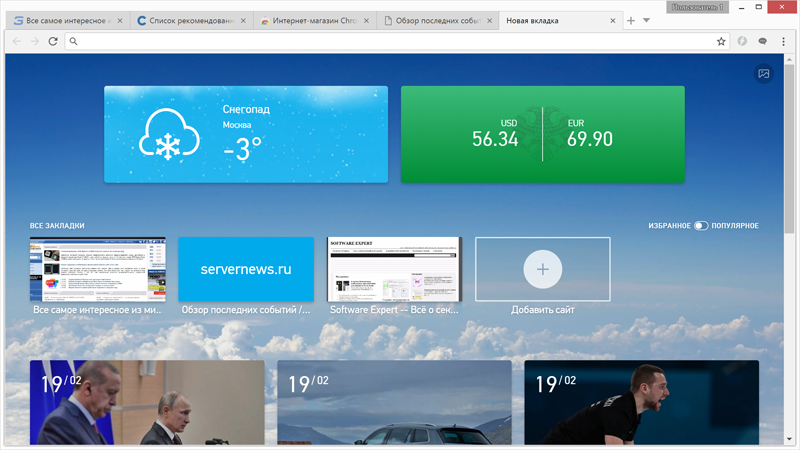
Стартовая страница браузера интегрирована с сервисно-поисковой платформой «Спутник»
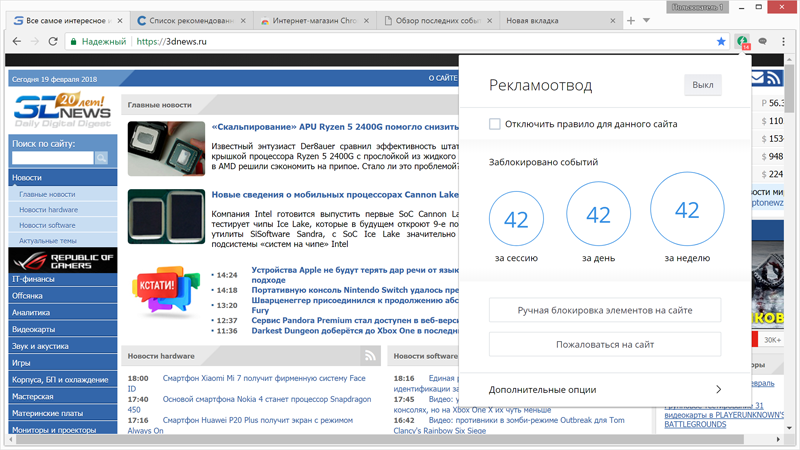
«Рекламоотвод» активируется по умолчанию и мастерски режет любые типы баннеров. Предусмотрена возможность ручной блокировки веб-элементов и настройки фильтров для конкретных сайтов
«Спутник» представлен в версиях для личного и корпоративного использования и доступен для платформ Windows, Linux, Android, iOS. Браузер включён в реестр отечественного программного обеспечения и имеет сертификаты соответствия ФСБ России (для корпоративных сборок). В дальнейшем планируется сертификация браузера во ФСТЭК и Министерстве обороны РФ. Это позволит пользователям «Спутника» работать с информацией ограниченного доступа вплоть до степени секретности «совершенно секретно». Также в скором времени ожидается релиз продукта для платформы macOS, выпуск которого был запланирован на конец 2016 года, но так и не состоялся.
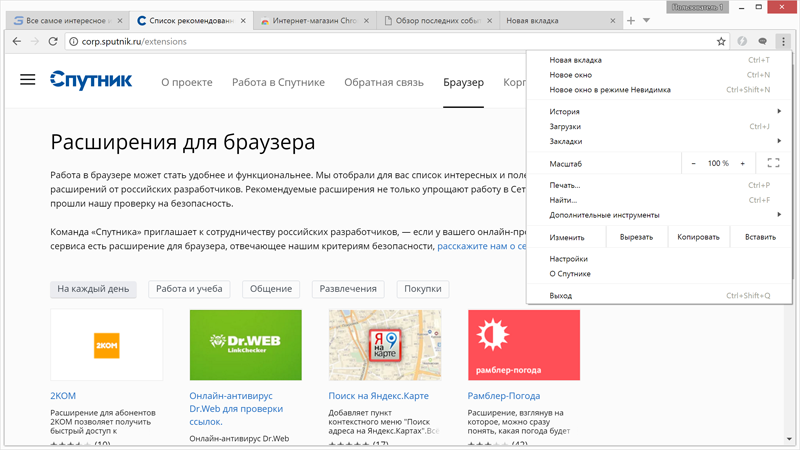
Список рекомендованных расширений для «Спутника» от российских разработчиков
«Яндекс.Браузер»
Разработчик: «Яндекс»
Сайт продукта: browser.yandex.ru
Самый популярный в нашем квартете веб-обозреватель, по данным LiveInternet.ru занимающий третье место на российском рынке браузеров с долей 7,9% (для справки: лидирующую позицию удерживает Google Chrome c 56,9% аудитории Рунета). Впервые был представлен на суд сетевой общественности осенью 2012 года и в настоящий момент доступен для платформ Windows, Linux, macOS, Android и iOS.

У «Яндекс.Браузера» тоже есть свой слоган
Популярность «Яндекс.Браузера» обусловлена широкими функциональными возможностями веб-обозревателя, включающими интеграцию с онлайновыми сервисами «Яндекса», персональную ленту рекомендаций «Яндекс.Дзен», блокировщик рекламы, «умную» поисковую строку, поддержку управления жестами мыши, ускоряющий загрузку сайтов и экономящий трафик режим «Турбо», переводчик веб-страниц, средства синхронизации пользовательских данных между различными устройствами и прочий упрощающий работу в глобальной сети инструментарий. Отличительной особенностью браузера является возможность просмотра документов в форматах Microsoft Office и электронных книг, а также установки дополнений как из собственного каталога расширений, так и из магазинов Chrome Web Store и Opera Addons.
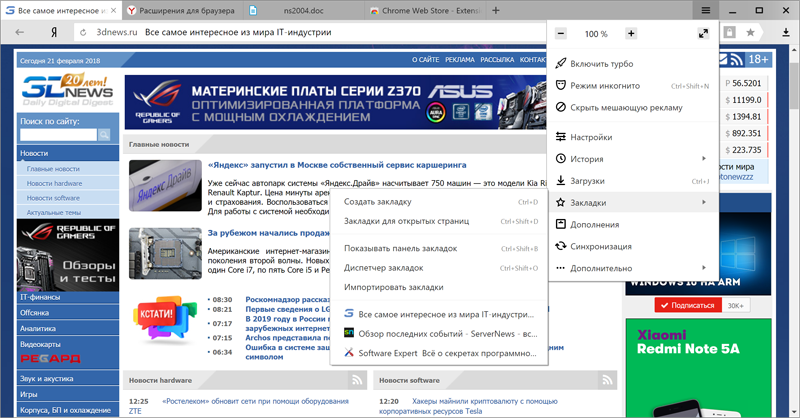
В основу «Яндекс.Браузера» положены наработки не только сообщества Open Source, но и норвежской компании Opera Software, с которой «Яндекс» связывает давнее технологическое сотрудничество
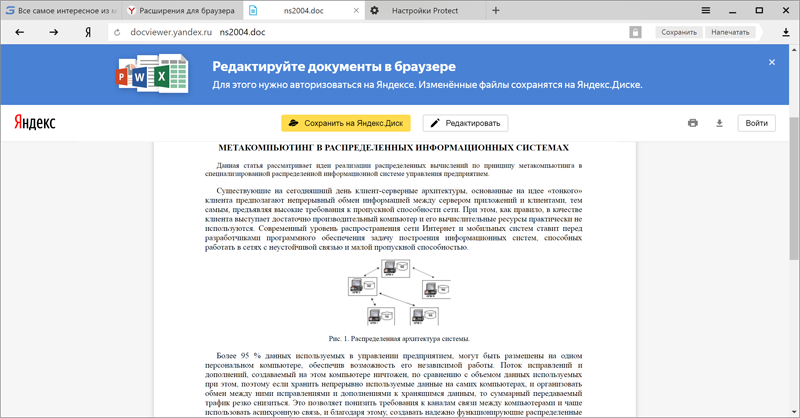
Предусмотрена возможность просмотра и редактирования документов в окне браузера
Сильной стороной «Яндекс.Браузера» являются развитые средства обеспечения безопасности. Задействованная в программе технология Protect обеспечивает защиту от кражи паролей, безопасность при работе в общественных сетях Wi-Fi, блокировку опасных и мошеннических сайтов, а также осуществляет проверку загружаемых файлов на предмет наличия вредоносного кода. По словам разработчиков «Яндекса», Protect — это первая комплексная технология защиты браузера, которая оберегает от большинства неприятностей: потери пользовательских аккаунтов из-за украденного пароля, заражения компьютера на вредоносной странице, вмешательства посторонних при работе в беспроводной сети.
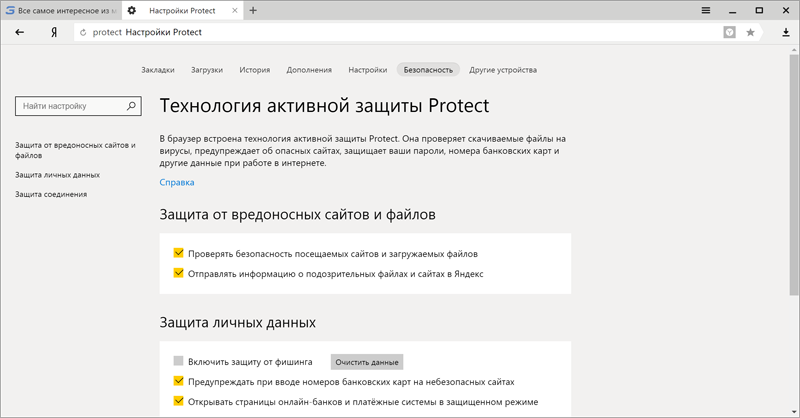
В браузер встроена технология активной защиты Protect
По части пользовательского интерфейса «Яндекс.Браузер» — всё тот же Google Chrome, но с некоторыми косметическими изменениями, затронувшими главное меню и панель настроек программы. Как и в «Спутнике», в нём предусмотрена возможность персонализации и смены фоновых изображений, а также панель с виджетами и плитками избранных сайтов.
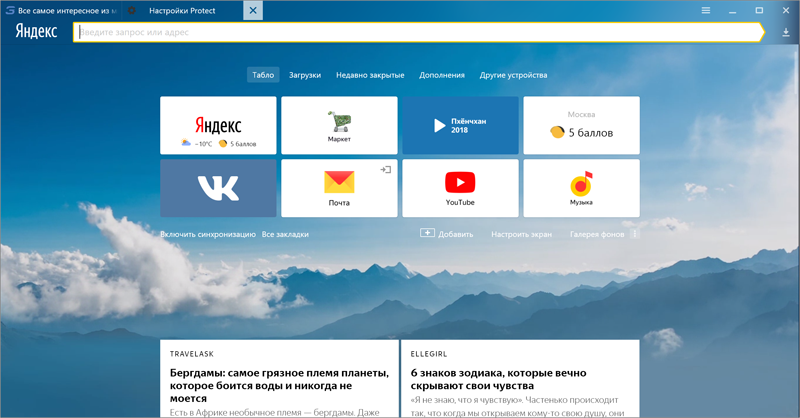
Инструмент «Табло» для быстрого доступа к любимым и часто посещаемым сайтам
«Яндекс.Браузер» включён в реестр российского ПО и представляет собой решение, рекомендованное для использования в российских компаниях и государственных структурах. Для таких организаций «Яндекс» предлагает корпоративную сборку своего веб-обозревателя с поддержкой доменных групповых политик и возможностью конфигурирования в соответствии с требованиями и задачами предприятия.
⇡#«Амиго»
Разработчик: Mail.Ru Group
Сайт продукта: amigo.mail.ru
Пожалуй, самый критикуемый интернет-обозреватель в Рунете, который заслужил нелюбовь пользователей из-за агрессивной политики компании Mail.Ru Group в борьбе за долю на браузерном рынке, не чурающейся «грязных» способов распространения своего софта посредством партнёрских программ и прочих каналов.
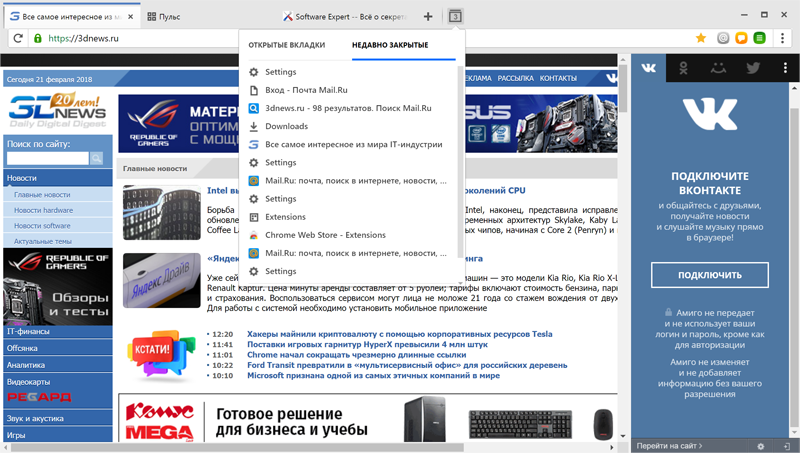
Mail.Ru Group позиционирует свой браузер как лучшее программное решение для развлечений и общения
В активе «Амиго» всего две версии — для операционных систем Windows и Android. Сам браузер тесно интегрирован с онлайновыми сервисами Mail.Ru Group и является единственным в нашем обзоре веб-обозревателем, в котором напрочь отсутствует возможность выбора поиска по умолчанию, — только Mail.ru, и никаких гвоздей! Это первая любопытная особенность программы. Второй важный момент заключается в том, что установщик «Амиго» тайком от пользователя прописывает свой исполняемый файл amigo.exe в автозагрузку Windows. Такое поведение ничуть не красит браузер и заставляет с настороженностью относиться к продукции Mail.Ru Group.
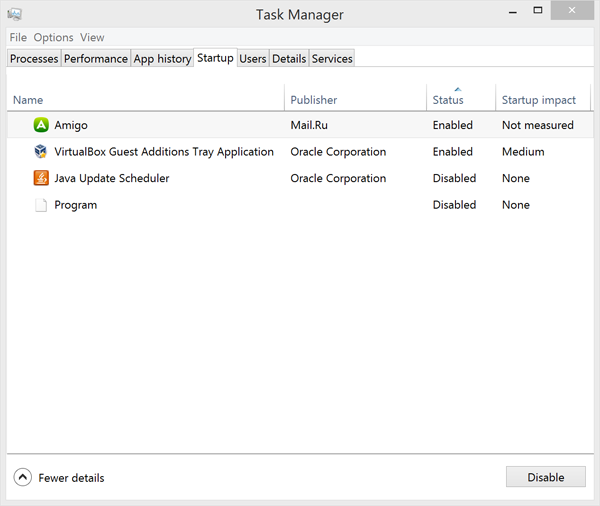
После установки «Амиго» не лишним будет открыть диспетчер задач Windows и исключить исполняемый файл браузера из автозагрузки
По функциональной начинке «Амиго» практически точная копия Chromium. Из особенностей браузера отметим настраиваемую панель для быстрого доступа к социальным сетям «ВКонтакте», «Одноклассники», «Мой мир» и Twitter, встроенный Unity-плеер, ночной режим, стартовую страницу с информационными виджетами и «умную» ленту, которая показывает новости с учётом интересов пользователя. Добрых слов заслуживает менеджер вкладок, позволяющий просмотреть список открытых страниц и мгновенно вернуться к недавно закрытым вкладкам. В остальном же — ничего примечательного.
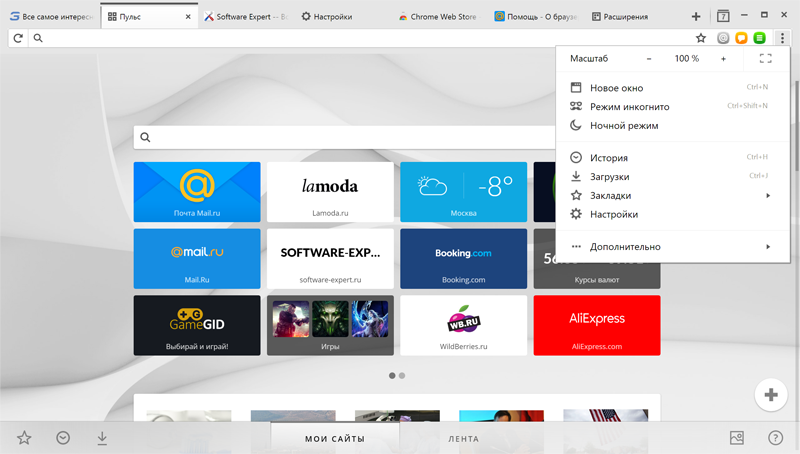
Панель быстрого доступа к избранным сайтам и виджетам
⇡#«Рамблер/Браузер»
Разработчик: «Рамблер»
Сайт продукта: soft.rambler.ru/browser
Браузер для платформы Windows, «разрабатываемый» компанией «Рамблер» с 2011 года и в девичестве носивший имя «Нихром». Слово «разрабатываемый» мы взяли в кавычки потому, что за 7 лет своего существования этот веб-обозреватель ничуть не изменился и, судя по копирайтам, нынешний «Рамблер/Браузер» представляет собой сборку Chromium 30.0 от — внимание! — 27 июня 2013 года. Представляете, сколько в ней «дыр» и уязвимостей? Это при всём том, что компания «Рамблер» позиционирует свой продукт как «быстрый и безопасный».
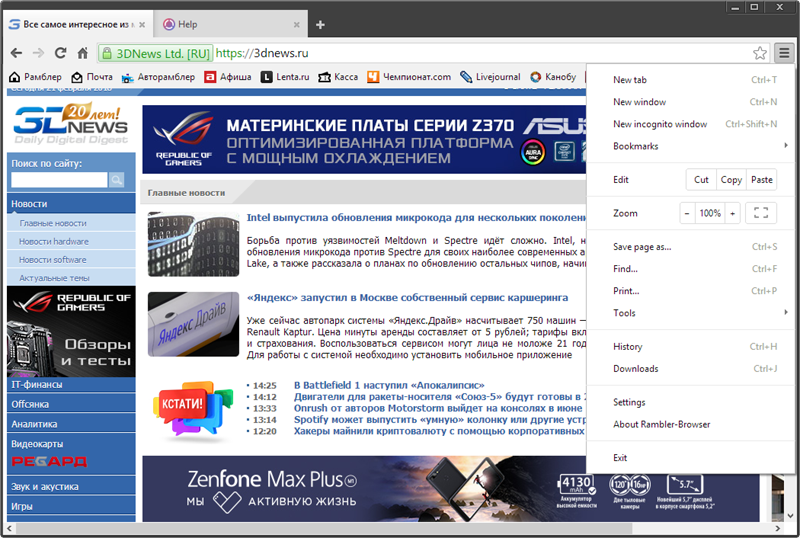
«Рамблер/Браузер» можно смело назвать раритетным интернет-обозревателем
Можно, конечно, предположить, что в «Рамблер/Браузере» реализованы какие-то уникальные технологии и замечательные функции. Но ничего этого нет: есть только напичканная ссылками на сервисы «Рамблера» панель закладок и преднастроенная адресная строка, перенаправляющая поисковые запросы пользователя на курируемый компанией поисковик Rambler. Всё это свидетельствует о том, что браузер скомпилирован из исходников Chromium на скорую руку исключительно для того, «чтобы было». С такой философией разрабатывать программные продукты никак нельзя.
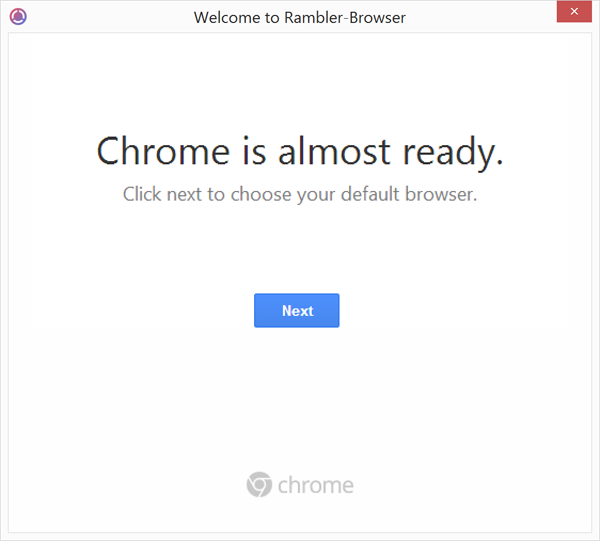
Инсталлятор «Рамблер/Браузера» путается в показаниях и при установке выдаёт себя за установщик Google Chrome
⇡#Сравнительное тестирование производительности браузеров и поддержки современных веб-стандартов
Для проверки скоростных характеристик интернет-обозревателей мы воспользовались загрузочным флеш-накопителем Windows To Go с 64-битной сборкой Windows 10 Fall Creators Update и оценили производительность последних на момент подготовки материала версий браузеров на двух ноутбуках — Lenovo IdeaPad G50-70 (процессор Intel Core i7 с тактовой частотой до 2,8 ГГц, 8 Гбайт оперативной памяти, HDD, видеокарта AMD Radeon R5 M330) и Sony VAIO VPC-Y11M1R/S (1,3-ГГц процессор Intel SU4100, 8 Гбайт ОЗУ, SSD, интегрированное видео Intel GMA X4500MHD). Для оценки производительности использовались бенчмарки Futuremark Peacekeeper, Octane 2.0, MotionMark, JetStream, Basemark и Speedometer 2.0, измеряющие быстродействие интерпретатора JavaScript, скорость обработки графики и время выполнения типичных для большей части пользователей Интернета задач. Для проведения сравнительных тестов, помимо «Спутника», «Яндекс.Браузера», «Амиго» и «Рамблер/Браузера», был использован построенный на базе Chromium обозреватель Chrome 64. Для чистоты эксперимента все браузеры тестировались по отдельности, остальные запущенные в системе приложения при выполнении бенчмарков выгружались из памяти компьютера. О результатах проведённого нами тестирования можно судить по приведённым ниже графикам.
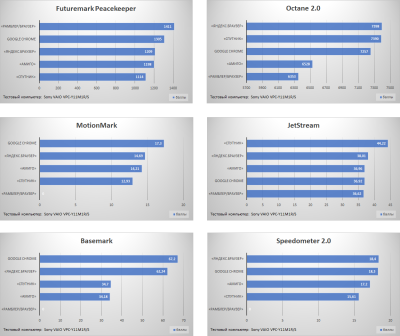 | 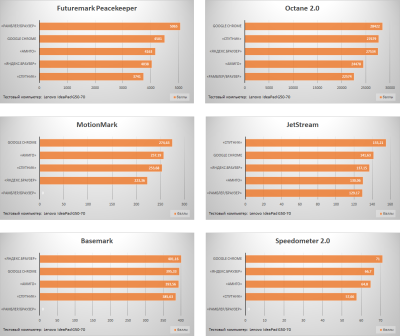 | |
Результаты сравнительного тестирования производительности браузеров (кликните мышью для просмотра полноразмерных изображений) | ||
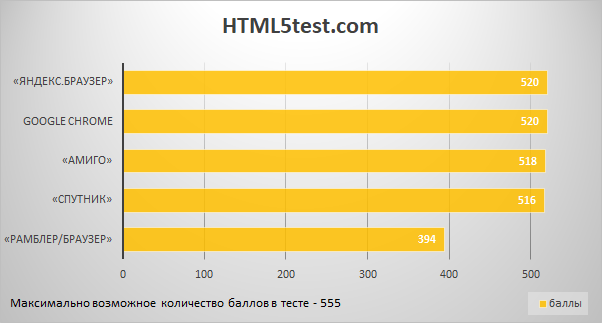
Результаты теста HTML5test.com
Как можно заметить, несмотря на единую технологическую платформу, в сравнительных тестах браузеры выступили по-разному, и по совокупности всех измерений лучшими стали Google Chrome и «Яндекс.Браузер», скорость работы которых благодаря оптимизированному программному коду особенно ярко проявляется на старых ПК. Неплохо в отдельных дисциплинах выступили «Спутник» и «Амиго». Что же касается «Рамблер/Браузера», то он сумел отметиться лишь в бенчмарке Futuremark Peacekeeper и с треском провалил все остальные — виной всему устаревший движок веб-обозревателя. Не всё гладко у разработки «Рамблера» и с полноценной поддержкой HTML5: в тесте HTML5test.com обозреватель набрал только 394 балла из 555 возможных (для сравнения: Google Chrome и «Яндекс.Браузер» проходят данный тест с результатом 520 очков).
⇡#В качестве заключения
Можно долго и увлечённо спорить о различных подходах к созданию софта, практикуемых как российскими, так и зарубежными компаниями-разработчиками. Одни занимаются написанием программных продуктов с нуля, другие — доработкой заимствованных исходных кодов, используемых в качестве «трамплина» и позволяющих не изобретать велосипед. И тот и другой подходы имеют право на жизнь, только одно дело — банально переклеивать шильдики и выдавать чужой продукт за свой (как в случае с «Рамблер/Браузером»), и совсем другое — технологически развивать готовое решение и постоянно привносить в него что-то новое и оригинальное, чем, собственно, и занимается команда «Яндекс.Браузера». Именно по этой причине мы, как и миллионы других пользователей, отдаём свой голос в пользу этого браузера. «Спутник» больше ориентирован на государственные организации и корпоративный сектор, «Амиго» может приглянуться лишь ярым почитателям онлайновых сервисов Mail.Ru Group, готовым мириться с посредственной производительностью веб-обозревателя. А вот «Рамблер/Браузер» мы советуем обходить за версту — это не тот продукт, ради которого стоит рисковать информационной безопасностью компьютера.
Если Вы заметили ошибку — выделите ее мышью и нажмите CTRL+ENTER.
3dnews.ru
Список браузеров — это… Что такое Список браузеров?
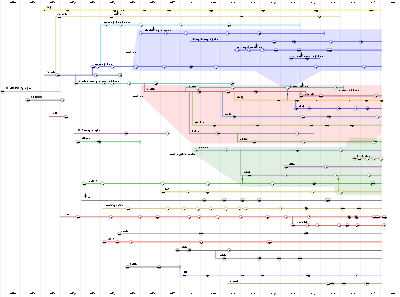 Графическая временная шкала, представляющая разработку вариаций веб-браузеров
Графическая временная шкала, представляющая разработку вариаций веб-браузеровИсторические
Исторически важные браузеры
В порядке выпуска:
Ранние браузеры
- Act
- AMosaic
- Arena
- Cello
- Crystal Atari Browser (CAB)
- CyberDog
- Express
- Grail
- IBM Web Explorer
- MacWeb
- MidasWWW
- MMM
- NetShark
- Oracle PowerBrowser
- Peru
- Qweb
- WebRouser
Графические
Браузеры на движке Trident
Проприетарный движок вывода веб-страниц Trident разработан Microsoft для использования в их браузере Internet Explorer.
- Internet Explorer
- Arlington Kiosk Browser
- AM Browser (прежде известный как Crazy Browser)
- AOL Explorer
- Avant Browser
- Browzar
- Lunascape
- MaxBrowser
- Maxthon 1, Maxthon 2 (прежде известный как MyIE2)
- SlimBrowser
- NetCaptor
- Netscape Browser (использует как Gecko, так и Trident)
- Многие другие оболочки Internet Explorer
- Yahoo! Браузер (или товарищеские браузеры напр. «Verizon Yahoo! Browser»; «BT Yahoo! Browser» и т. д.)
- iRider
- NeoPlanet
- Smart Bro
- Nano Browser
- FastIE
- Acoo browser
Браузеры на движке Presto
Движок вывода веб-страниц с закрытым кодом Presto разработан Opera Software.
Браузеры на движке Gecko
Движок вывода веб-страниц с открытым кодом Gecko разработан Mozilla Foundation.
Браузеры на движках KHTML и WebKit
KHTML — движок вывода веб-страниц с открытым кодом, разработанный в рамках KDE. WebKit — форк с открытым кодом, который разрабатывается Apple Inc., Google Inc., командой разработчиков KDE и другими.
Браузеры на Java
- ICE Browser
- Jazilla
- JxBrowser
- MozSwing
- Warrior
- WebRenderer
Специальные браузеры (ныне разрабатываемые)
Браузеры, созданные для улучшения специфической активности.
- BrailleSurf (Для отображения страниц в коде Брайля)
- Browsezilla (Для обнаружения содержимого для взрослых)
- Deck-It (WML просмотрщик | для разработчиков)
- Flock (Для упрощения ведения блогов, размещения фотографий в сети и чтения RSS)
- Ghostzilla (Скрывается внутри GUI для скрытия активности)
- Heatseek (Разработан чтобы скрыть активность по веб-ресурсам для взрослых посредством шифрования)
- Public Web Browser
Специальные браузеры (не разрабатываемые)
- Alis Tango (Для языков, не использующих латиницу)
- AOL (Для использования с его проприетарным intranet)
- Mathbrowser (Разработан чтобы помогать отображать математические уравнения в веб)
Другие браузеры
- 3B (3D браузер)
- Abaco (для Plan 9)
- Amaya — WYSIWYG редактор веб-страниц
- Arachne (DOS)
- Ariadna (AMSD Ariadna) (первый российский веб-браузер, разработка прекращена)
- AWeb
- BrowseX
- Charon (для Inferno)
- Chimera (браузер) (не путать с Camino, который раньше использовал это название)
- Dillo
- Deepnet Explorer — Web + P2P + News Browser
- DeskBrowse
- Emacs/W3
- Espial Escape
- Frostzone Navigators
- Gazelle — новый браузер, разрабатываемый корпорацией Microsoft
- Gollum browser
- hv3[1] — использует tkhtml[2]
- IBrowse
- iCab
- Internet Explorer for Mac — не разрабатывается с 2005 года
- Kidz CD (веб-браузер для детей)
- Krozilo
- Links2 («Links» текстовый браузер, с графикой и добавленной поддержкой Javascript)
- Links-hacked (в некоторой степени «Elinks» текстовый браузер включающий графические улучшения, сделанные в Links2)
- Lunascape
- Mothra (for Plan 9)
- NetPositive
- NetSurf (Браузер с открытым кодом для RISC OS, Haiku и GTK+ написанный на Си)
- Nintendo DS Browser
- Off By One
- Offline Downloader
- Oiynsoft Explorer
- Oregano
- Planetweb браузер
- ProSyst mBrowser
- PlayStation Portable web browser
- Sleipnir
- SphereXPlorer (3D browser)
- SPIN (DOS)
- SuperBot (offline browser)
- VMS Mosaic (браузер для OpenVMS)
- Voyager
- Website Extractor
- Webster XL
- X-Smiles (экспериментальный)
- Fusion Media Explorer
- Layar (браузер дополненной реальности)
Мобильные браузеры
Текстовые браузеры
- Alynx
- ELinks (активная версия Links)
- Links (нет активности)
- Lynx
- Netrik
- w3m
- WebbIE
- DosLynx
См. также
Ссылки
dal.academic.ru
Сравнение и основные характеристики браузеров 2016
21 век — век новых технологий, и компьютерных в том числе. В наше время разработано множество интернет-браузеров, известных как интернет-обозреватели, которые позволяют людям с легкостью находить нужную информацию, смотреть новости, выполнять какие-либо задачи. Каждый из браузеров — это уникальная программа с широким спектром возможностей: просмотр web-ресурсов, сохранение ссылок, онлайн-связь и многое другое.

У каждого браузера имеются свои достоинства и недостатки. Кстати, последнее не особо влияет на его востребованность. Разница между браузерами незначительная, но существует ряд причин, подталкивающих к тому, чтобы добавить на ноутбук или компьютер сразу несколько обозревателей. Например, один из браузеров быстрее, у второго — меньше расход оперативной памяти. И потом, браузеры — это программы, и случаются моменты, когда они «вылетают», зависают или глючат.
В наше время насчитывается миллионы web-ресурсов. Предлагаем ознакомиться со списком наиболее популярных браузеров: Google Chrome (Гугл Хром), Mozilla Firefox (Мозилла Файрфокс или FF), Internet Explorer (Интернет Эксплорер или сокращённо IE) и Opera (Опера). Пробежимся по некоторым характеристикам браузеров.
Mozilla Firefox или, проще говоря, Файрфокс
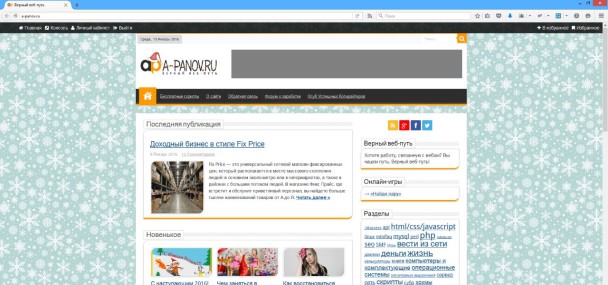
Отображение сайта в Mozilla Firefox 43
Главным достоинством Mozilla Firefox является встроенный механизм, отвечающий за высокий уровень безопасности. При просмотре интернет-страниц или ссылок он вычисляет всевозможные угрозы для устроства — ноутбука или компьютера — и оповещает об этом пользователя.
Данный браузер построен легко и грамотно, что даёт возможность другим разработчикам создавать различного рода дополнения, большинство из которых можно установить бесплатно. Это отличная возможность расширить функциональность Firefox и сделать пребывание в сети Интернет доступным и комфортабельным.
Единственным недостатком браузера Mozilla Firefox считается, как ни странно, слишком высокая безопасность. В последних версиях браузер принудительно блокирует опасные плагины или расширения, например, Flash.
Google Chrome (Хром)
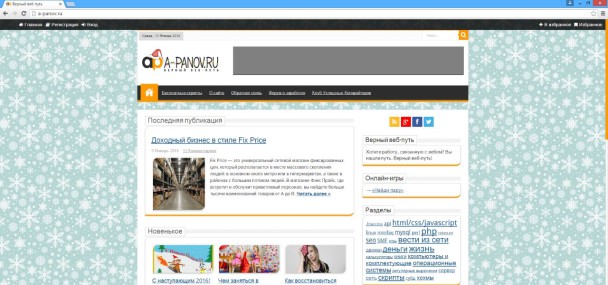
Отображение сайта в Google Chrome 47
В настоящее время для Google Chrome разработано множество бесплатных расширений. Отличительная черта Google Chrome — высокая скорость отображения страниц и мгновенное открытие новых вкладок. Работать с таким браузером одно удовольствие.
Конечно, на фоне достоинств браузера Google Chrome существует ряд минусов, главный из которых — высокое потребление оперативной памяти.
Internet Explorer (Эксплорер или ИЕ)
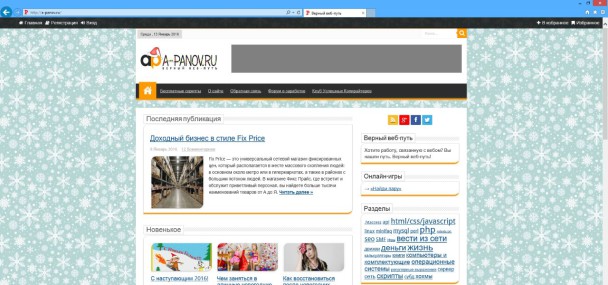
Отображение сайта в Microsoft Internet Explorer 11
Безусловно IE 6, разработанный в 2001 году, можно назвать «отцом» всех современных браузеров. Это единственный браузер, встроенная по умолчанию в операционную систему Windows.
Стоит отметить, что последние версии IE, начиная с девятой, были заметно улучшены, что позволяет ставить Эксплорер с вышеперечисленными браузерами.
Нежелание корпорации Майкрософт выпускать седьмую версию веб-обозревателя и серия антимонопольных мер значительно снизили долю некогда самого популярного браузера в мире.
В 2013 году была выпущена последняя — одиннадцатая — версия IE. Ему на смену пришёл Microsoft Edge. К сожалению, новый браузер будет поставляться только на системах Windows 10 и старше.
Opera
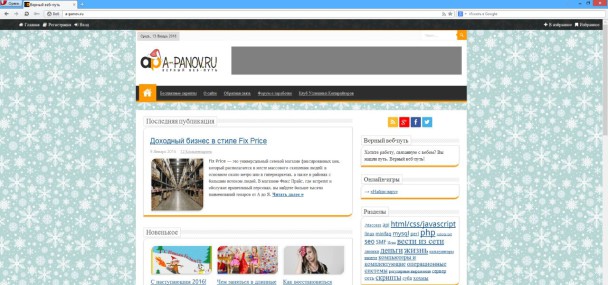
Отображение сайта в «классической» Opera 12.15
У Opera есть способность сжимать загружаемые данные, что позволяет быстрее получать страницы. Дополнительно эта особенность экономит интернет-трафик, что немаловажно для многих пользователей из отдалённых регионов.
Необходимые элементы Opera расположены удобно. Их с легкостью можно использовать в работе. Имеется огромный набор «горячих клавиш».
С выходом последних версий браузера Opera начались проблемы. Были и многочисленные жалобы со стороны интернет-пользователей. Многие сервисы, включая Google и ВКонтакте, отказывались работать с Opera, выводя страницу с предложением скачать другой браузер.
Крайняя версия «старой» эпохи — 12.15 — работала на собственном движке. После этого разработка началась на движке проекта Chromium (на котором работает Chrome). По утверждению приверженцев «Оперы», новый браузер не сумел в полной мере воплотить всё то, за что любили «старичка».
Сооснователь Opera Software покинул компанию из-за несогласия с политикой совета директоров. Он основал Vivaldi Technologies для разработки нового браузера — Vivaldi — способного вернуть всё из классической Opera: удобный «выключатель» изображений, панель закладок и многое другое. Примечательно, что проект также разрабатывается на основе Chromium.
Сравнение характеристик браузеров
Компания THG провела сравнительный тест среди наиболее востребованных браузеров, где IE, который ни разу не попал в первые строчки, является отстающим звеном. И хотя остальные кандидаты в разных тестах показали себя с лучшей стороны, первую позицию занимает Google Chrome.
По сравнению с другими представленными веб-обозревателями IE занимает последние позиции в поддержке web-стандартов.
Тематика интернет-браузеров бесконечна. Можно долго обсуждать возможности и превосходства одной программы над другой, спорить об их достоинствах и недостатках. Несмотря на то, что мы коснулись наиболее востребованных браузеров, нельзя сказать точно, какой из них лучший по всем параметрам, потому что каждый отличается уникальностью и имеет свое превосходство.
Следовательно, каждый пользователь может выбрать одну или несколько программ для работы, учёбы, отдыха. Если один браузер начнёт зависать или тормозить, его можно заменить на другой.
Но конечный выбор всегда остается за пользователем.
Автор публикации
2 054не в сети 1 неделя
x64 (aka andi)
Комментарии: 2877Публикации: 404Регистрация: 02-04-2009 Загрузка…
Загрузка…a-panov.ru
Браузеры: виды, отличия, возможности
Итак, сегодня нам с вами предстоит изучить браузеры. Виды, возможности и отличия данного софта — вот то, на что стоит обратить внимание. На самом деле данный вопрос не так уж и сложен, если разобраться, что к чему. И о браузерах мало кто не слышал. В современном мире этот софт уже долгое время является неотъемлемой частью стандартного ПО. Так что неизвестно о нем только новичкам. Давайте попробуем понять, о чем именно идет речь, а также какие виды и различия имеются у браузеров. После можно будет выбрать самый лучший вариант для своего компьютера.

Окно в интернет
Для начала придется изучить само понятие браузера. Виды браузеров и возможности оных — вопрос уже более простой. Для начала важно понимать, о чем именно идет речь. С каким софтом мы имеем дело?
Браузер — это так называемое окно в интернет. Приложение, которое служит для выхода в сеть и посещения разнообразных веб-страниц. Иногда его еще называют интернет-обозревателем. Происхождение термина понять очень легко. Тут на помощь приходит английский язык. Ведь если задуматься, то browse — это просматривать. А браузер, соответственно, программа, которая помогает смотреть разнообразные интернет-ресурсы. Казалось бы, ничего трудного. Но существуют разные виды браузеров. И возможности у данного софта разнообразны. На что стоит обратить внимание? Какие бывают интернет-обозреватели? Что выбрать для себя?
Стандартный набор
Дело все в том, что наш сегодняшний предмет обсуждения наделен разнообразными возможностями. Все зависит от того, какой именно вариант перед вами. Но в целом функционал браузеров сходится. Что в него можно включить? Какие стандартные функции включены во все подобные программы?
Есть разные виды браузеров. Обычно среди стандартных функций выделяют просмотр веб-страниц и прочих интернет-ресурсов. То есть любой браузер будет позволять заниматься так называемым интернет-серфингом.
Также можно добавлять интересные страницы в закладки. Они будут сохраняться отдельным адресом в соответствующем пункте меню вашего браузера. Очередная возможность, которая имеется у каждого интернет-обозревателя.
Плюс ко всему, тут можно сохранять пароли и логины от веб-страниц. Обычно это происходит автоматически, пользователю нужно только подтвердить действие. Функция встроенного поиска через адресную строку тоже имеет место.

Еще одна очень интересная возможность, которой обладают все существующие виды браузеров — это работа с так называемой историей посещений. Вы в любой момент можете отключить ее или посмотреть, когда и на какую страницу заходили. Называется этот пункт еще и настройками приватности.
Как видите, вариантов очень много. Стандартный набор функций всех браузеров не отличается особо. Разве что подписями пунктов меню. Но на этом возможности не заканчиваются. Каждый пользователь способен самостоятельно расширить функционал. Об этом немного позже. Для начала нужно узнать, какими могут быть браузеры. Виды, отличия, плюсы и минусы каждого — вот то, что многих интересует.
«Хром»
Начнем с самого популярного, распространенного и успешного варианта. Речь идет о браузере под названием Google Chrome. Собственно, это детище известного «Гугла». Появился подобный интернет-обозреватель не так давно, примерно в 2008 году. Но уже сейчас он завоевал сердца многих пользователей.
Самый быстрый, производительный и простой в обращении и настройках вариант. Работать с ним удобно. Сбоев и неполадок почти нет, операционную систему при запуске не загружает. Популярным «Хром» стал из-за отсутствия высоких требований к ресурсам компьютера, а также за безопасность.

Если вы много работаете с «Гуглом», то это — идеальный вариант для вас. Здесь есть специальное меню для работы с «Гугл»-аккаунтом. Очень удобно, если задуматься. К слову, подходит «Хром» даже для слабеньких компьютеров. Именно этим он и привлекает многих. Основные виды браузеров, как правило, требуют в несколько раз больше компьютерных ресурсов, нежели Chrome.
«Мозилла»
Тем не менее конкуренция среди интернет-обозревателей все равно имеется. На втором месте стоит Mozilla Firefox. Данный контент чем-то напоминает «Хром», но существует дольше, чем детище «Гугла». Правда, является «Мозилла» более требовательной к компьютеру. Она загружает систему в большей степени. Тем не менее остается по сей день популярной и востребовнной.
Почему? Все виды браузеров (список оных сейчас мы и изучаем) имеют свои плюсы и минусы. У «Хрома» это низкая требовательность и скорость работы. А у «Мозиллы» — быстродействие и огромные возможности в области настроек. То есть, функционал софта. Именно Mozilla Firefox имеет расширенные настройки, позволяющие максимально точно пользоваться всеми возможностями утилиты. В принципе, если вы не являетесь фанатом «Гугла», а компьютер у вас не слишком старый, можете воспользоваться «Мозиллой».
«Опера»
Какие еще есть браузеры? Виды их разнообразны. Но среди самых популярных еще выделяют «Оперу». Это довольно старый, но не менее распространенный браузер. Основное его преимущество — функционал софта. Он расширен до максимума. После установки приложения пользователь получает целый набор полезных расширений для браузера, который поможет расширить стандартные функции. То есть, не нужно самостоятельно скачивать и устанавливать что-либо. Множество настроек, функций и кнопок — то, что нужно продвинутому пользователю.

Только вот Opera из-за возможностей к компьютеру требовательна. Более того, начинающему трудно разобраться с этим браузером. Ведь в нем, как уже было сказано, очень много разнообразных функций спрятано. В принципе, неплохой вариант для тех, кто с интернетом уже знаком. Разумеется, компьютер требуется помощнее, чем для той же «Мозиллы». Но это не такая уж и проблема.
«Эксплорер»
Мы почти разобрали все популярные виды браузеров. Возможности каждой утилиты — тоже. Теперь стоит обратить внимание на самый популярный, а точнее, на постоянно встречающийся вариант. Он не слишком сильно радует пользователей, но иногда выбора просто нет. Речь идет о программе под названием Internet Explorer.
Пожалуй, каждый пользователь знаком с данным софтом. Это стандартный интернет-обозреватель, который входит в список программ «Майкософта». Требователен к компьютеру, не слишком функционален. Безопасность «хромает», а скорость работы оставляет желать лучшего.
Чаще всего «Эксплорер» называют браузером для скачивания браузеров. Имеется в виду, что на «чистой» операционной системе вы воспользуетесь Explorer всего один раз — пока будете загружать себе установочный файл от другого обозревателя. Мало кто работает сейчас с «Эксплорером». Многие замечают: компьютер очень сильно тормозит во время запуска данной утилиты. Даже самый мощный, игровой. Поэтому рекомендуется не слишком часто «общаться» с Internet Explorer. Что интересно, его часто называют «Осликом». Наверное, за скорость работы и упрямство.
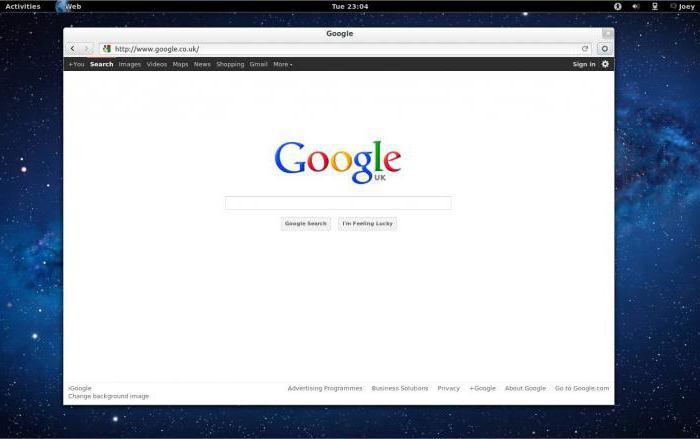
«Яндекс»
В последнее время популярность стал обретать еще один вариант. Браузеры (виды их мы почти полностью изучили вместе с возможностями каждого предложения) все бесплатны и доступны. Многие программисты стараются создать и продвинуть свой интернет-обозреватель. Сравнительно недавно появился «Яндекс.Браузер». Это детище Yandex.
Собственно, он схож чем-то с «Хромом». Только вот «Гугл» предлагает более простой и удобный интерфейс. Кроме того, функционал у Chrome побольше, чем у «Яндекса». Хотя быстродействие, безопасность и требовательность к компьютеру почти не отличается.
Нетрудно догадаться, что «Яндекс.Браузер» приспособлен к работе с одноименным поисковиком. Если вы постоянно работаете с «Яндекс»-аккаунтом, то именно этот браузер облегчит вам жизнь. В нем есть все, что нужно для удобства таких пользователей. Больше никаких существенных отличий нет.
Apple
Вот мы и узнали, какими могут быть браузеры. Виды, отличия, а также особенности каждого теперь не такая уж и загадка. Но все предыдущие утилиты были придуманы для «Виндовс». Не стоит забывать, что есть еще и MacOS, продукция «Эппл».
Для таких пользователей имеет место свой собственный, «фирменный» браузер — Apple Safari. Никакими особенностями не наделен. Это просто интернет-обозреватель от компании «Эппл» для MacOS. Что-то вроде «Эксплорера». Только работает он лучше, быстрее и не раздражает пользователей.

Обычно те, кто пользуется Apple, именно с «Сафари» работают в интернете. Обладает самыми обычными, ничем не обремененными настройками, понятным и неброским интерфейсом. Так что обратить внимание на него можно. Особенно если у вас есть MacOS.
Возможности
На этом можно закончить разговор о видах браузеров. Самые популярные, безопасные и используемые варианты были представлены нашему вниманию. Более того, теперь понятно, какие функции есть в том или ином софте. Но, как уже было сказано, можно расширить функционал любого интернет-обозревателя, дать возможности, которых изначально не было.
Как именно это делается? Посредством установки специальных расширений и плагинов. Это своеобразные дополнительные функции, встраиваемые в браузер. Для каждого вида имеются свои собственные расширения. Достаточно просто скачать и включить их в настройках ПО.
Какими могут быть плагины и расширения? Любыми. Тут можно отыскать и защиту от рекламы, и приложения для скачивания видео/музыки из социальных сетей, и просто какие-нибудь мини-игры, а также развлекательный софт. В общем, список можно продолжать бесконечно долго. А значит, возможности браузеров ничем не ограничены. Разве что ресурсами вашего компьютера и креативностью разработчиков.
Что выбрать
Какой браузер выбирать для работы? Это решает каждый пользователь для себя сам. Во всяком случае, предпочтение отдается безопасным и быстрым вариантам. Если вы пользуетесь «Гугл»-аккаунтом или просто одноименным поисковиком, и вам нужен быстрый софт, который гарантирует безопасность работы в сети — выбор за Chrome. На втором месте — «Яндекс.Браузер» (разумеется, если вы пользуетесь возможностями данного хостинга). Также рекомендуется остановить выбор на «Мозилле».
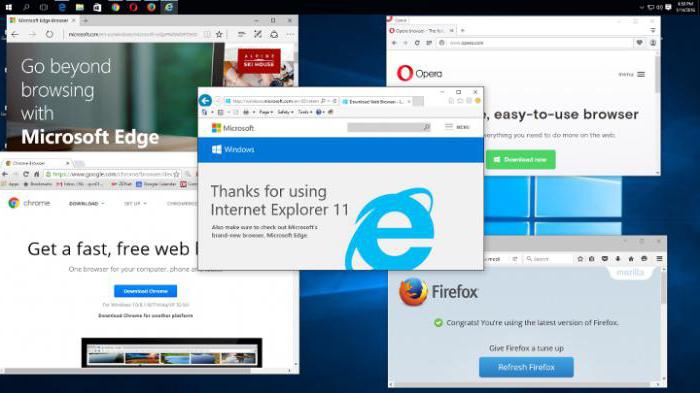
«Опера» — это браузер для продвинутых пользователей. Новичкам с ним связываться не рекомендуется. А вот от «Эксплорера» предпочтительнее отказаться. Именно этот софт, как правило, очень много проблем пользователям приносит. Учитывайте данный фактор при выборе браузера. Окончательное решение остается только за вами!
fb.ru
Выбираем лучший браузер для Windows 7/8/10, плюсы и минусы 💻
 Выбрать браузер просто: достаточно скачать любой из наиболее популярных и, рано или поздно, вы обязательно к нему привыкните. Но чтобы процесс обучения и дальнейшего использования проходил максимально комфортно, вы должны знать на что смотреть и рассчитывать.Вашему вниманию список самых известных бесплатных браузеров для Windows 7/8/10. Скачать их и попробовать лично – лучший вариант, но не поленитесь прочитать весь текст, сэкономите время.
Выбрать браузер просто: достаточно скачать любой из наиболее популярных и, рано или поздно, вы обязательно к нему привыкните. Но чтобы процесс обучения и дальнейшего использования проходил максимально комфортно, вы должны знать на что смотреть и рассчитывать.Вашему вниманию список самых известных бесплатных браузеров для Windows 7/8/10. Скачать их и попробовать лично – лучший вариант, но не поленитесь прочитать весь текст, сэкономите время.
Google Chrome — передовик веб-технологий
Google Chrome это самый популярный на сегодня браузер, установлен почти на каждом компьютере. Поначалу Хром получил популярность за скорость работы и гибкость в настройках, в том числе за счёт установки расширений браузера. Сейчас это не самый быстрый браузер, но самый функциональный с поддержкой всех нововведений в веб-технологиях. Поистине огромная библиотека дополнений позволяет получить любой функционал.
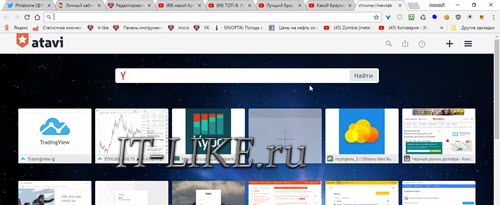
Хром имеет под капотом движок Chromium, который стал стандартом для современных браузеров. Большинство популярных браузеров делают именно на движке «хромиум». Движок отвечает за рендеринг кода страниц и скриптов -> в видимую страницу на экране монитора.
Скачать Google Chrome
Достоинства браузера:
- Всевозможные расширения, способные заменить стандартные программы
- Контроль сбоев позволяет сохранить работоспособность браузера даже во время ошибки в одном из открытых окон
- Предупреждение пользователя о посещении вредоносных сайтов
- Импорт настроек из любого браузера
- Мультиязычный интерфейс
- Автоматические обновления
- Есть панель инструментов для разработчика
- Синхронизация настроек, расширений и закладок с аккаунтом на гугле
- Встроенный диспетчер задач позволяет оценить какая из вкладок потребляет много ресурсов процессора и памяти
Минусы:
- Не очень удобные закладки, нет встроенных визуальных закладок, но есть альтернативные расширения
- Плохо работает с множеством открытых вкладок, при этом кушает много памяти, но быстрее всех освобождает её после их закрытия
На сегодняшний момент Google Chrome считается лучшим браузером для Windows 7 и Windows 8/10. Но каждому своё. Мне, например, не нравится неинформативный менеджер загрузок и медленная работа при открытии множества вкладок. Правда, есть расширение The Great Suspender, которое по истечению заданного времени освобождает память от неиспользуемых вкладок. Но хром их не закрывает, а чтобы снова увидеть эти странички, нужно просто их обновить.
Chrome быстрее всех запускается в системе Windows 7, но в восьмёрке и десятке дела с этим плохи – время загрузки увеличивается до двух раз!
Opera – оптимальный выбор
Пожалуй, не существует более ясного, понятного и простого в освоении для новичка браузера, чем Opera. Хоть Opera теперь идёт на движке «хромиум», здесь есть всё что нужно для серфинга без установки дополнительных расширений.
Скачать Opera
Раньше я использовал Оперу из-за удобных визуальных закладок (плиточек с самыми нужными сайтами на пустой вкладке) и менеджера загрузок файлов. Здесь это сделано очень удобно и понятно. Opera — лучший браузер для работы с множеством открытых вкладок, да и вообще. Можно держать несколько десятков открытых сайтов, и это особенно не отразится на скорости работы.
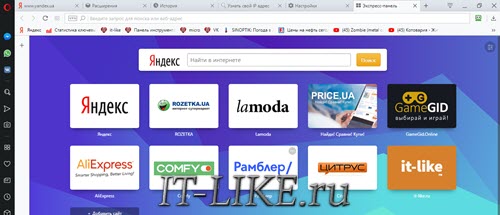
Особо полезный, в сегодняшних реалиях, встроенный VPN с выбором нескольких стран и неограниченным трафиком. И плюс к нему есть функция «Турбо» для сжатия передаваемых данных для более быстрого интернета. Но тут нужно экспериментировать. Иногда, на медленном соединении получается обратный эффект – скорость ещё больше уменьшается.
Кому-то покажется удобной возможность управления с помощью мыши. Чтобы начать использовать управление мышью, нажимаем правую кнопку и двигаем указатель:
- влево – перемещение назад на одну страницу
- вправо – вперёд на одну страницу
- вниз – открывается новая вкладка
- вверх-вниз – обновить страницу
- вниз и вправо – закрыть вкладку
Интересная функция «Мой Flow» позволяет организовать обмен информации между компьютером и телефоном. По сути, это чат между двумя браузерами на разных устройствах. Очень удобная функция, которой не хватает в других браузерах. Хоть в них и работает синхронизация, но она не такая уж и быстрая и очевидная. А «Мой Flow» подключается простым сканированием QR-кода, после чего я могу отправить ссылку или картинку в «чат» и тут же получить сообщение в браузере на телефоне.
Плюсы:
- Функциональный и простой в освоении браузер
- В панель поиска интегрированы все популярные поисковые системы: Google, Яндекс, DuckDuckGo, Википедия и другие (выбирается в настройках)
- Встроенный блокировщик рекламы и незапрашиваемых всплывающих окон
- Расширение возможностей браузера с помощью многочисленных дополнений
- Встроенная функция создания скриншотов
- Управление программой с помощью движений мышью
- Удобный менеджер загрузок
- Встроенный VPN
- Режим ускорения (сжатия, «турбо»)
- Отлично справляется с множеством открытых вкладок
- Режим экономии заряда батареи
- Встроенные мессенджеры WhatsApp, Facebook Messenger, ВКонтакте
Минусы:
- Расширений меньше, чем у Google Chrome
Яндекс.Браузер – используйте отечественное 🙂
Если вам нужно скачать браузер, обладающий максимальной степенью надёжности, вы обязаны обратить внимание на Yandex.Browser. Браузер интегрируется с сервисами Яндекса: почтой, онлайн-переводчиком, облачным хранилищем, картами, поиском, и обладает другими великолепными особенностями.
Скачать Яндекс.Браузер
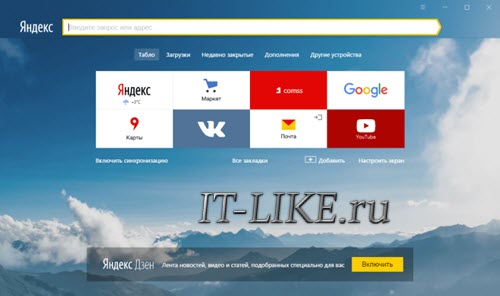
Преимущества:
- Высокий уровень безопасности и сохранности личных данных благодаря технологии SafeBrowsing и встроенной защите от вирусов «Лаборатории Касперского»
- Простой в освоении интерфейс, несколько похожий на Google Chrome
- Режим «Turbo» позволяет экономить трафик и ускорять медленное интернет-соединение
- Встроенный голосовой помощник «Алиса»
- Самый энергоэкономичный
- Виджеты самых посещаемых сайтов на новых вкладках
- Удобный просмотр файлов в формате PDF
- Перенос настроек с любых других браузеров
- Синхронизация данных обозревателя с другими вашими ПК
Стоит отдельно выделить технологию энергоэкономичности, которая включается при питании ноутбука от батареи. При этом упрощаются визуальные эффекты и расходование ресурсов. Для старых одноядерных компьютеров с памятью 2Гб и менее включается упрощённый режим, при котором сайты открываются на 15-30% быстрее.
Яндекс активно продвигает своё детище, и я не имею ничего против. Для новичка в интернете это подходящий вариант для большей безопасности. Мало ли куда он будет кликать…
Mozilla FireFox – хитрая лиса
Обозреватель обладает простым, лаконичным, удобным интерфейсом. Изначально браузер «голый», т. е. в нём имеются только самые необходимые функции, однако инструментарий программы можно безгранично расширять сторонними приложениями. Расширений и плагинов у FireFox – бездна, а некоторые уникальные есть только для него. Работает на модифицированном движке хромиума.
Скачать FireFox
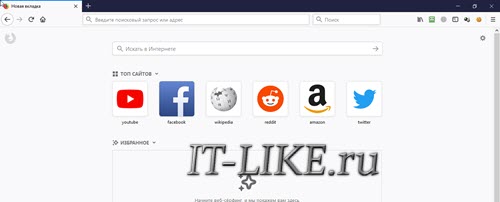
Из преимуществ браузера Mozilla FireFox я отмечу следующее:
- Доступный, компактный интерфейс, удобная панель закладок
- Высокий уровень безопасности личных данных, включая сохраняемые пароли
- Удобная, настраиваемая панель поиска
- Блокировка всплывающих окон
- Синхронизация данных между браузерами FireFox на других устройствах
- Поддержка тем оформления (скинов)
- Работа с расширениями. Среди них загрузка с YouTube и популярных соц. сетей, прогноз погоды и многие другие
- Автоматические обновления
- Поддержка RSS
- Аппаратное ускорение при загрузке видео
- Самая функциональная панель Firebug для разработчиков сайтов
Минусы:
- Не самая высокая производительность
- Не привычный интерфейс
Этот браузер можно очень тонко настроить под себя, но на это придётся потратить время и нужно иметь подобный опыт. Это такой комбайн, который может поставить каждый и, в принципе, останется доволен. В разных тестах (на производительность, поддержку веб-технологий, скорость и т.д.) какие-то браузеры были лучшими, какие-то худшими, ну а FireFox держится выше среднего практически везде.
Tor Browser Bundle – анонимность бесплатно!
Если вам необходимо сохранить полную конфиденциальность в сети, то не найти лучшего решения чем Tor Browser Bundle. Эта портативная программа поможет посетить сайты, блокируемые в вашей стране, и гарантирует полную анонимность. Правда скорость загрузки оставляет желать лучшего, поэтому TOR остаётся просто хорошим вспомогательным анонимным браузером.
Скачать Tor Browser Bundle
Чем он выделяется:
- Обеспечивает полную анонимность в сети через шифрование трафика (скрывает всё: от конфигурации оборудования до физического местоположения и IP-адреса)
- TOR работает на движке Mozilla FireFox, и настолько же прост в использовании
- Является портативной версией (возможен запуск программы, например, с флэшки)
Минусы: очень низкая скорость передачи данных из-за использования промежуточных звеньев (серверов и домашних компьютеров)
Internet Explorer/Microsoft Edge– всегда под рукой
Пользователи сети шутят: «Internet Explorer был придуман для того, чтобы скачивать другие браузеры». Преимуществ у браузера не много, но их вполне достаточно нетребовательному человеку, чья основная задача выхода в сеть – поиск информации и скачивание различного контента.
Данный браузер идёт по умолчанию с любой версией Windows и его не нужно скачивать и устанавливать, но рекомендую обновлять его до последних версий.
Что в нём хорошего:
- Понятный интерфейс, не отвлекающий от основного содержимого
- Поле адреса совмещено со строкой поиска
- Блокировка незапрашиваемых всплывающих окон
- Экономит заряд батареи на ноутбуках
- Быстро запускается
- Меньше требует оперативной памяти
- Хорошо работают java-приложения (ява-машины).
Минусы:
- Медленный серфинг
- Интуитивно трудно настраиваемый
- Задаёт слишком много вопросов 🙂
Большинство людей пользуются Internet Explorer только потому что не пробовали другие, более лучшие браузеры для Windows или не могут установить свой софт, например на работе. Удалить его нельзя, т.к. слишком много на нём завязано в системе, многие программы используют его настройки для выхода в сеть. Владельцам ноутбуков и нетбуков я посоветую использовать Microsoft Edge при работе от батареи, т.к. он признан самым «экономичным» браузером.
K-Meleon самый быстрый браузер для старых компьютеров
Недавно открыл для себя браузер «хамелеон», он реально летает! Браузер идёт на своём движке и сайты открываются молниеносно. Изначально он предназначался для старых и медленных компьютеров, ведь странички сайтов довольно серьёзно потребляют ресурсы. Но им можно пользоваться даже на современных не дорогих компьютерах и ноутбуках, разницу заметите, гарантирую. Интерфейс нормальный, но немного придётся привыкнуть, мне напомнило Оперу до 2013 года.
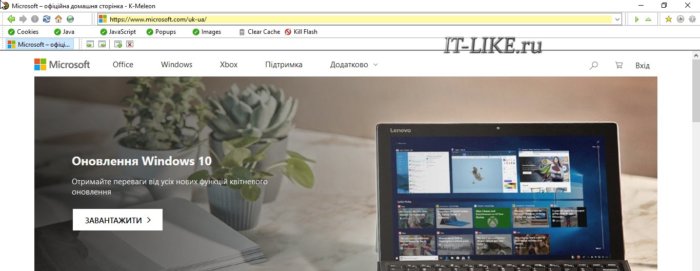
Скачать K-Meleon
Из преимуществ:
- высокая скорость работы и совместимость с большинством веб-технологий
- быстрый доступ к функциям включения/выключения Cookies, Javascript, Java, попапов и картинок, очистка кеша
- много тонких настроек
Недостатков немало:
- интерфейс придумали технари
- русский язык нужно устанавливать отдельно
- некоторые серьёзные сайты могут работать некорректно
- нельзя устанавливать дополнения
Итоги
Существуют и менее популярные обозреватели. Например, Comodo Dragon, Safari для Windows (больше не поддерживается разработчиком), Maxthon и другие. Однако начинающему пользователю лучше начать с более распространённого софта, а малоизвестные браузеры исследовать в свободное время.
Вывод. Чтобы понять какой браузер действительно лучше подходит именно вам, достаточно скачать несколько браузеров и оценить уровень их удобства. Только через свой опыт вы всё поймёте.
it-like.ru

